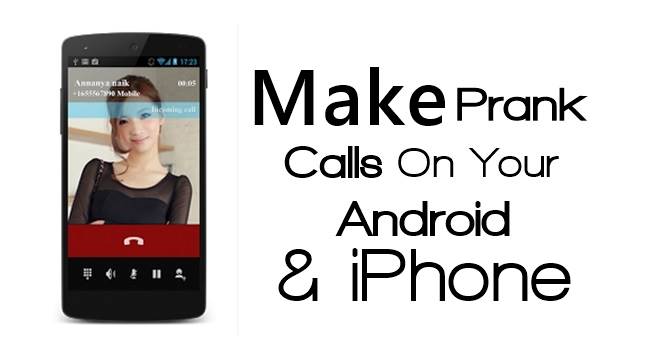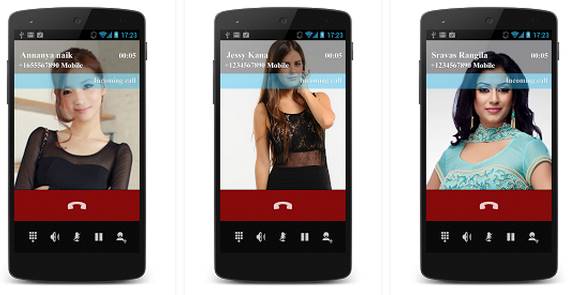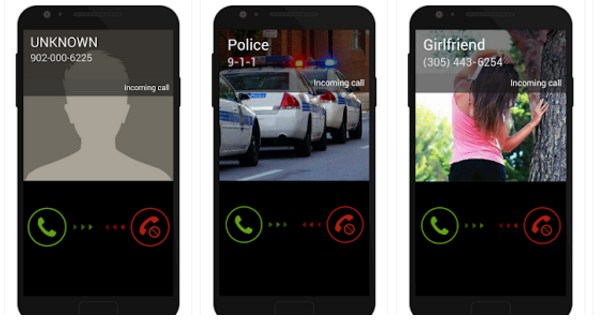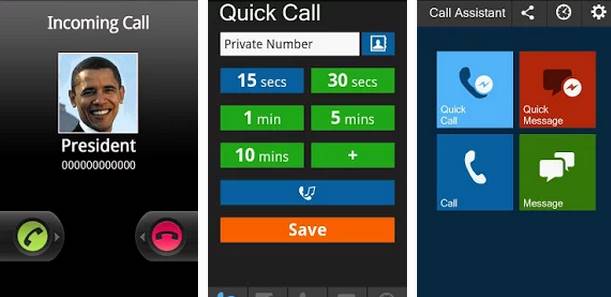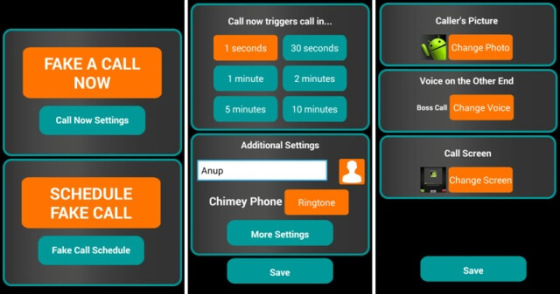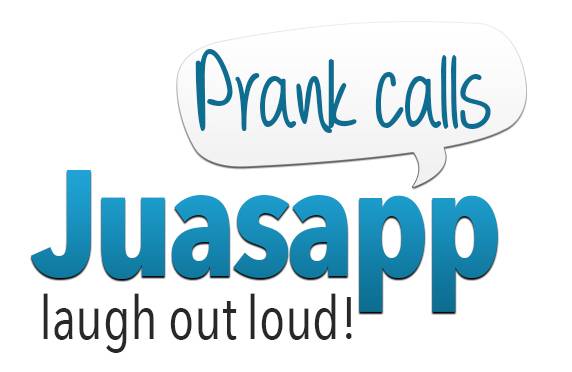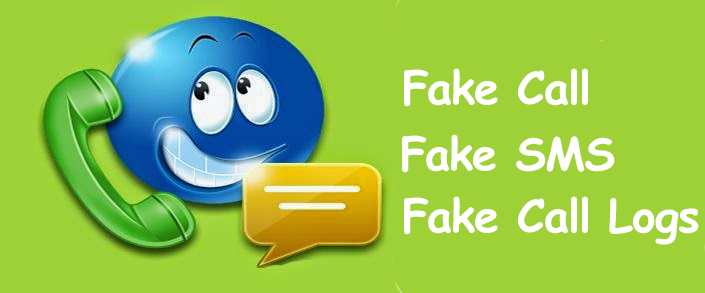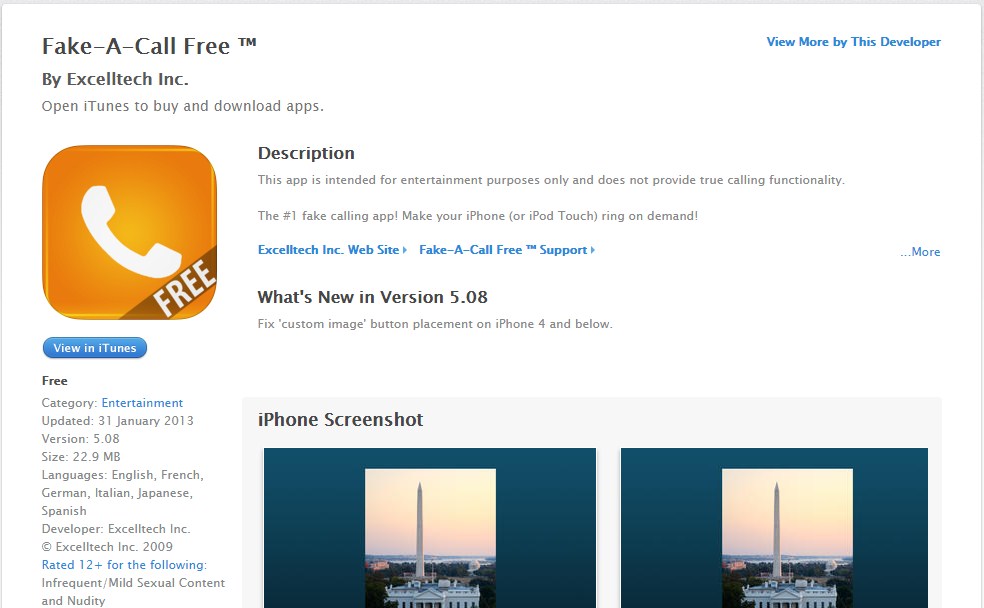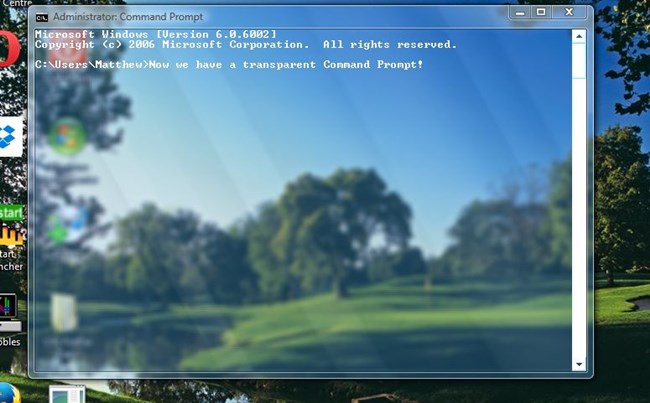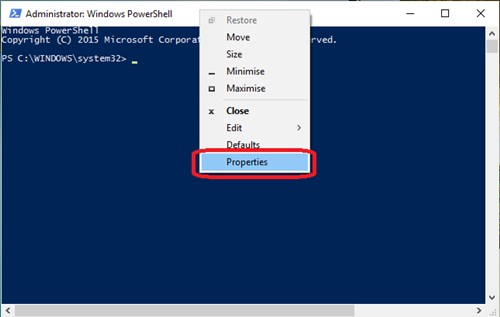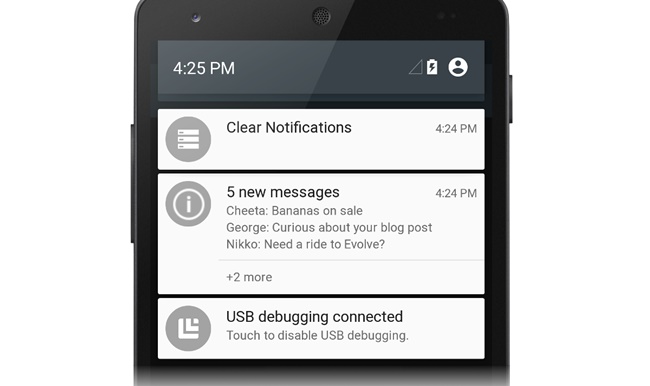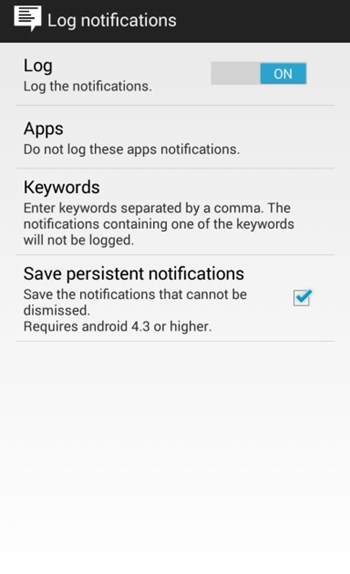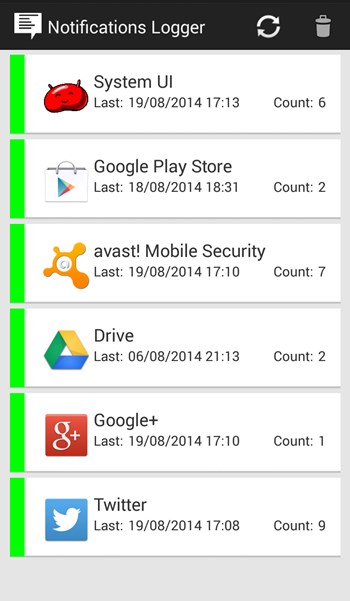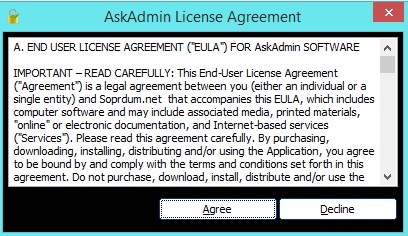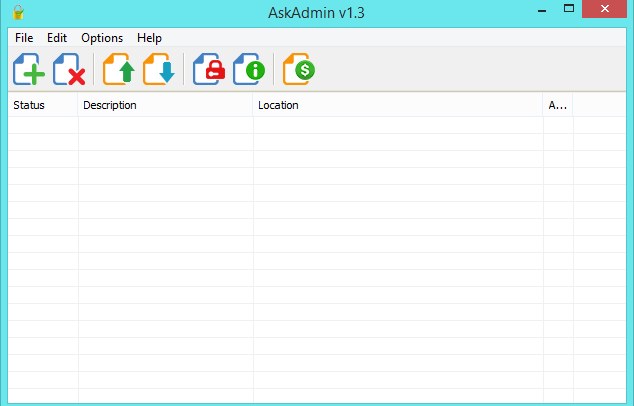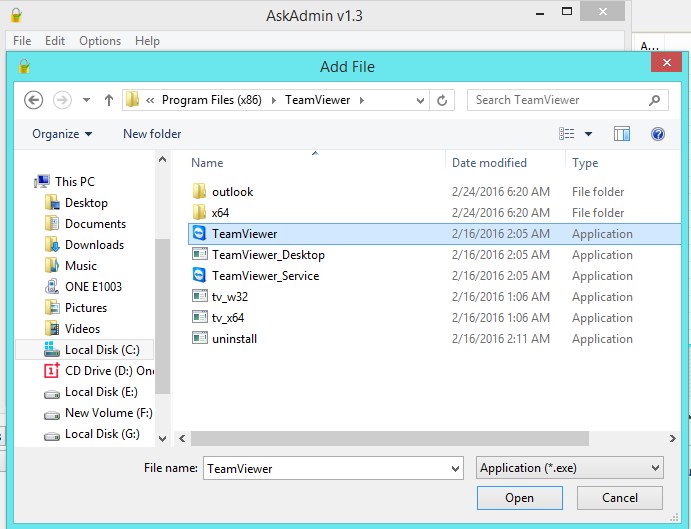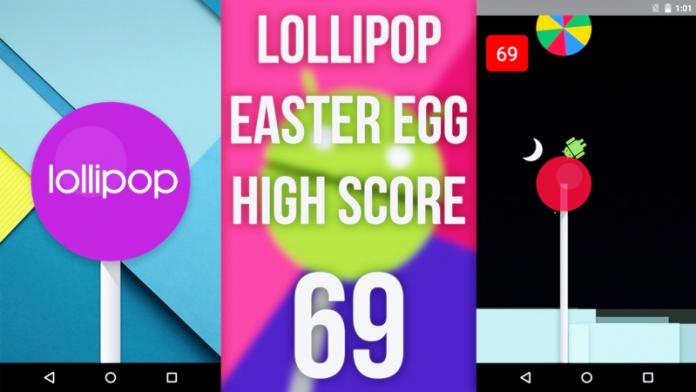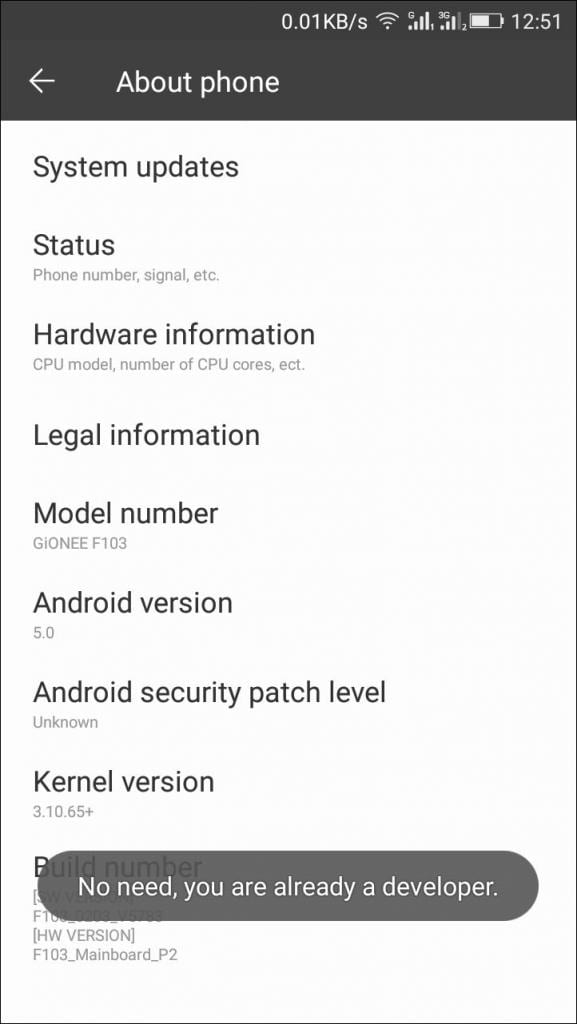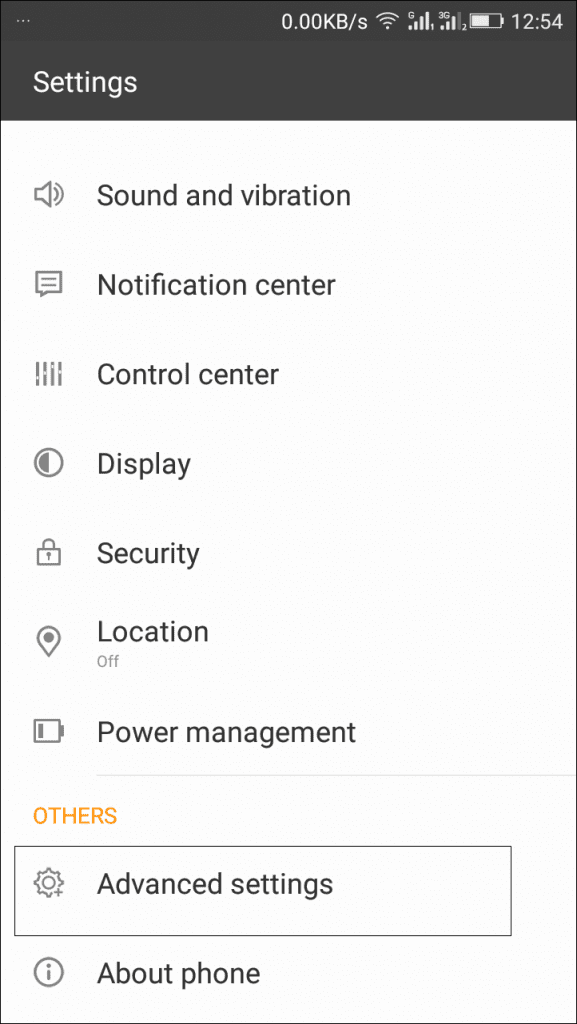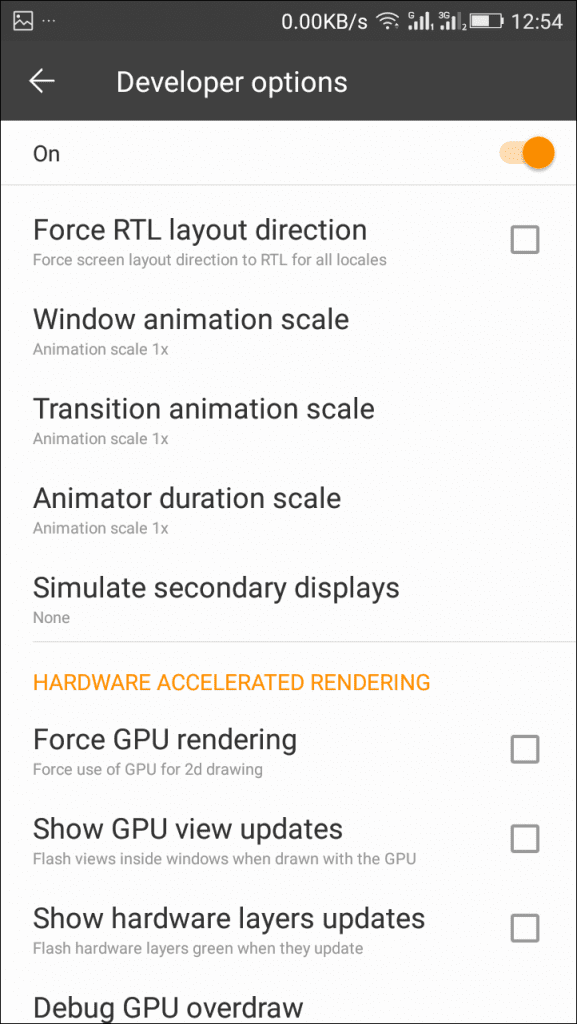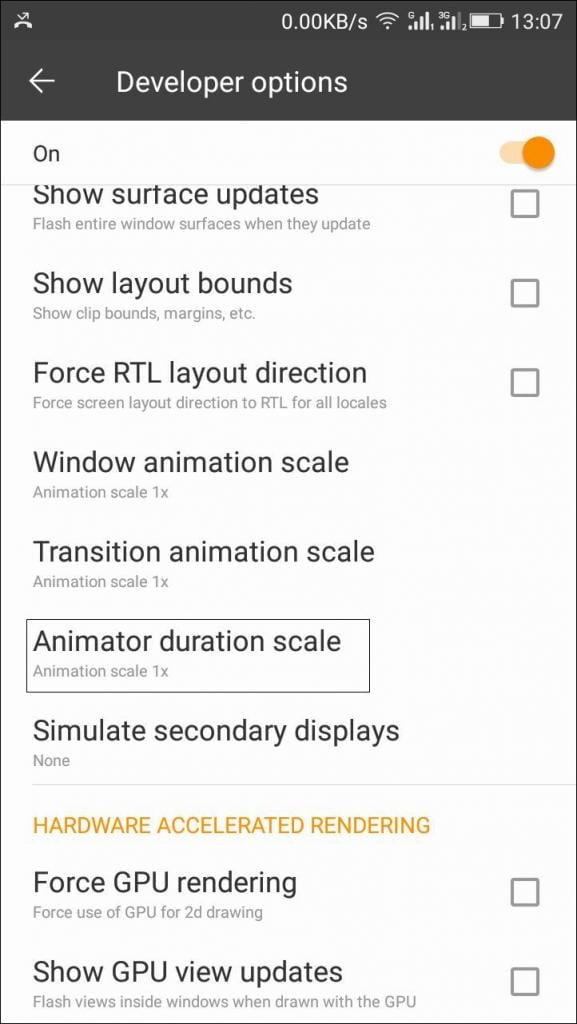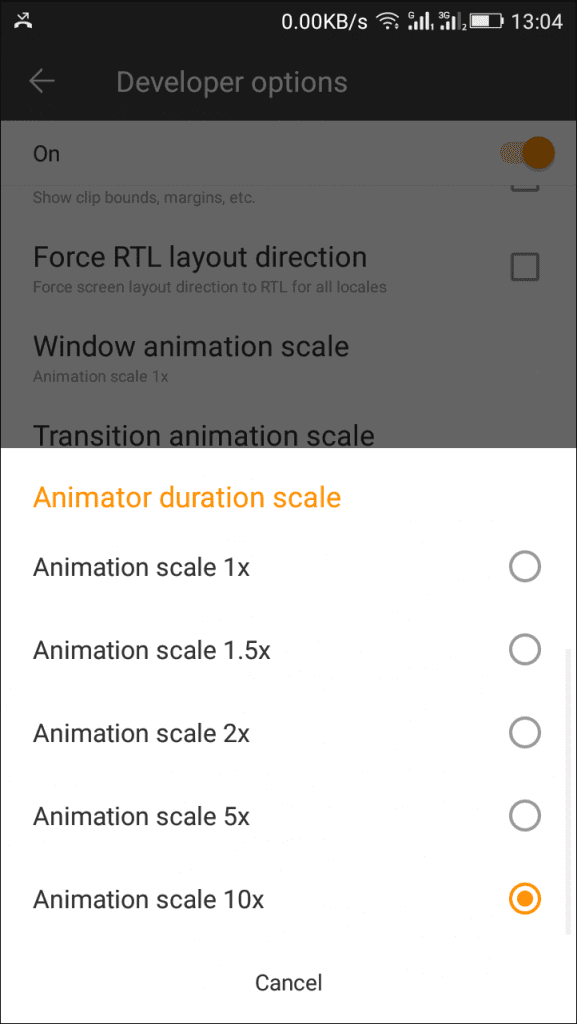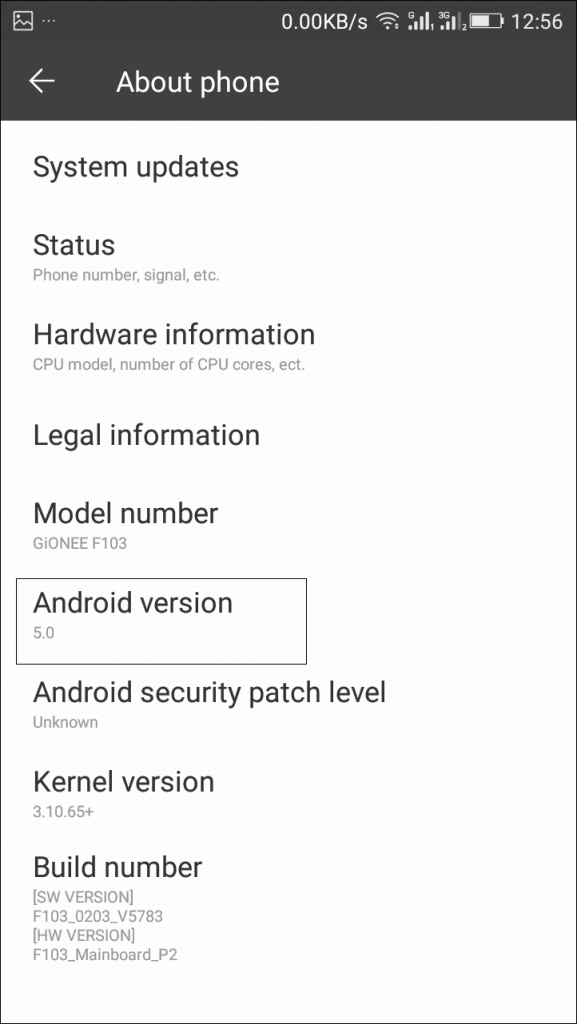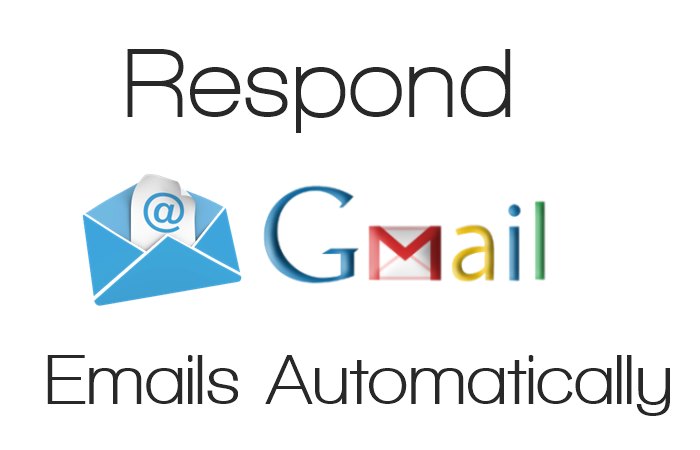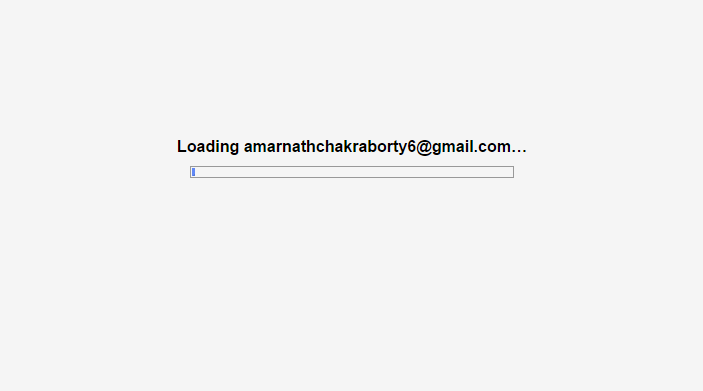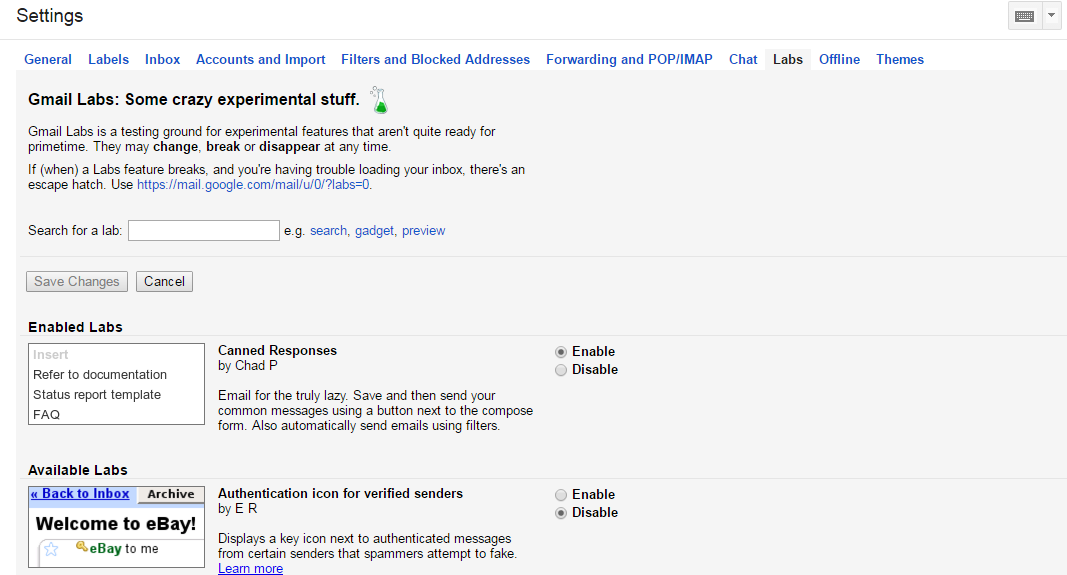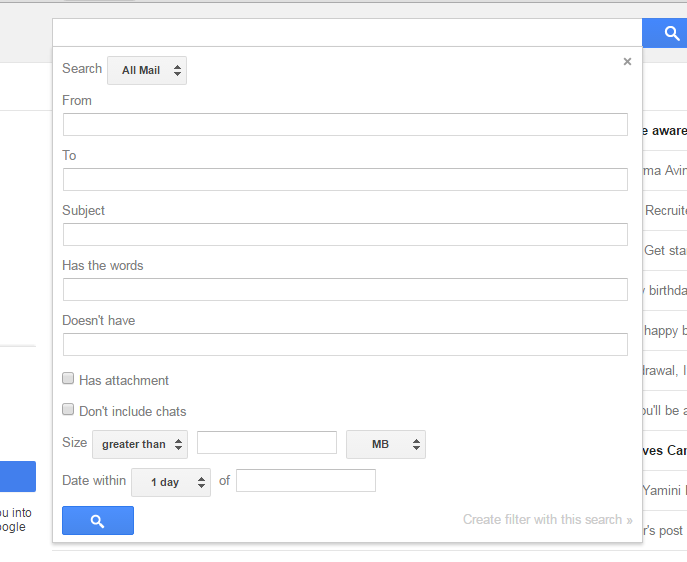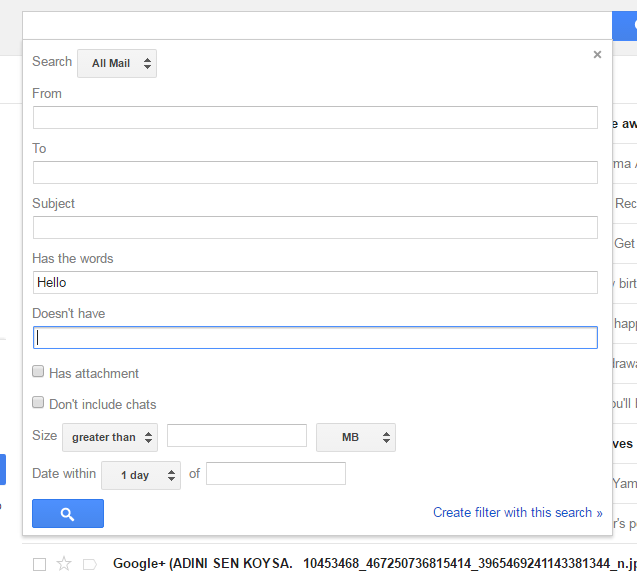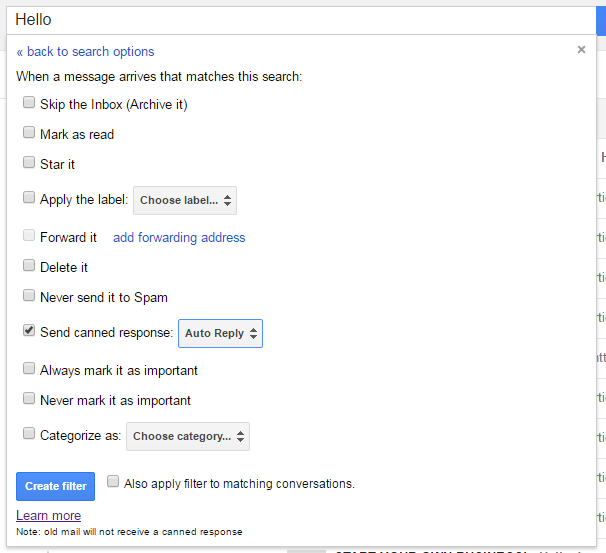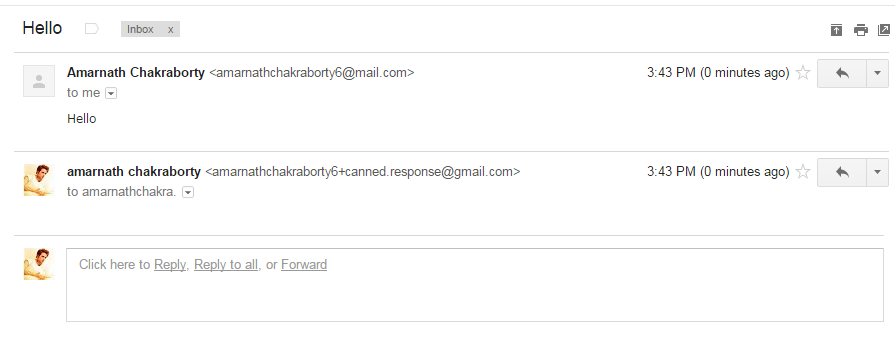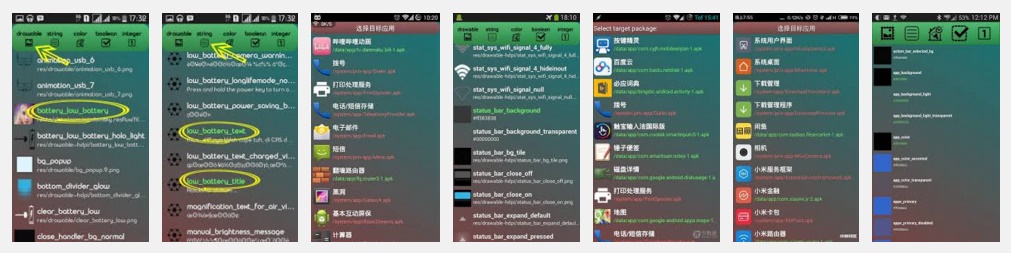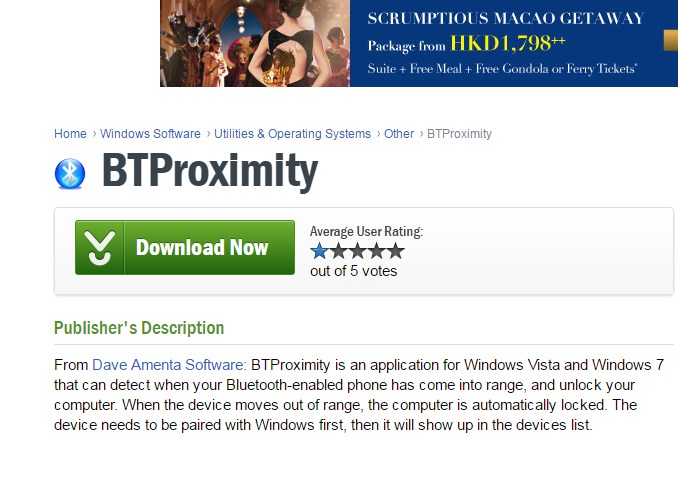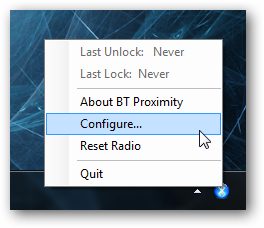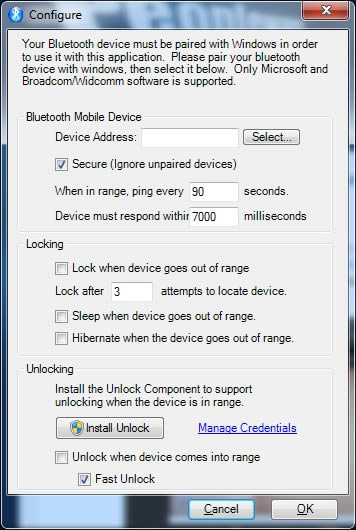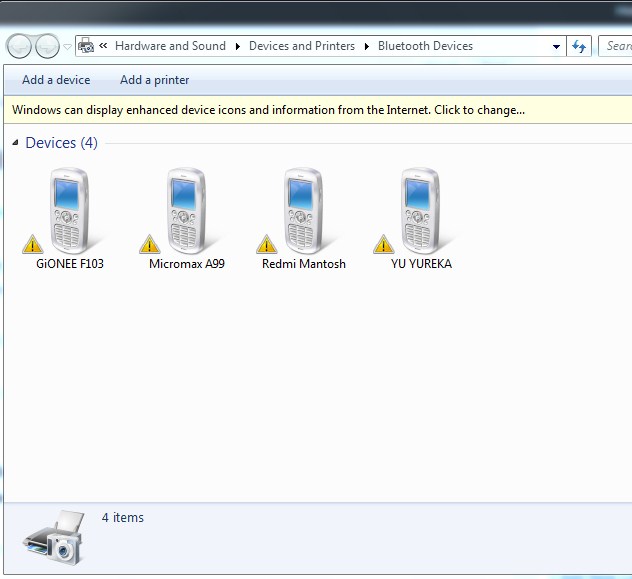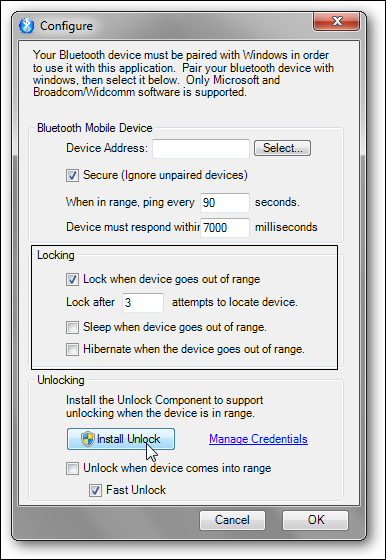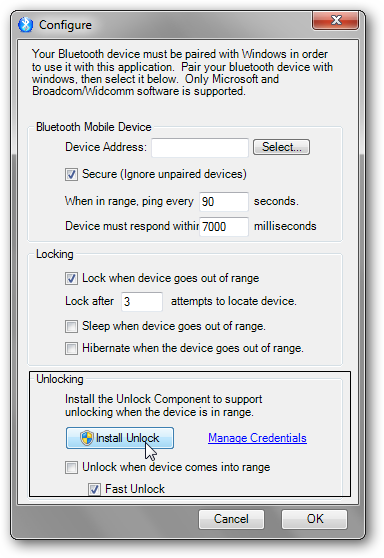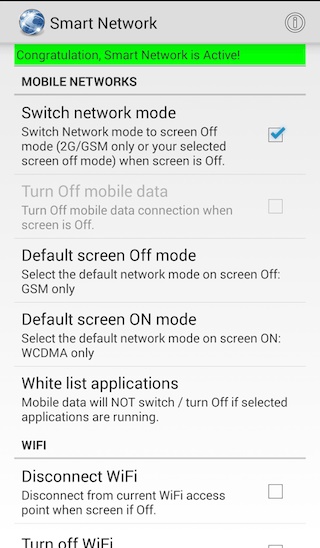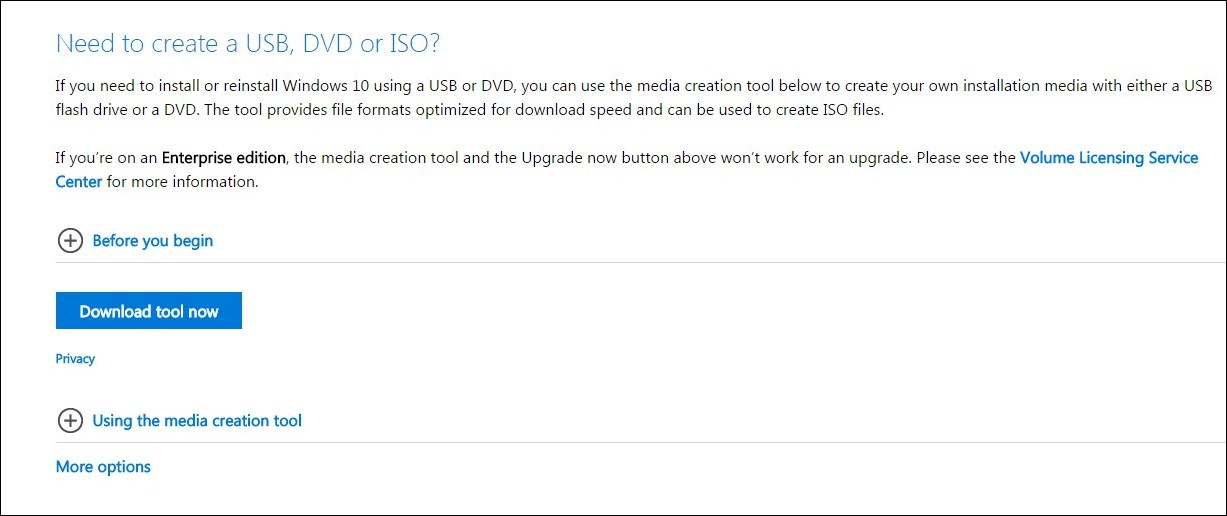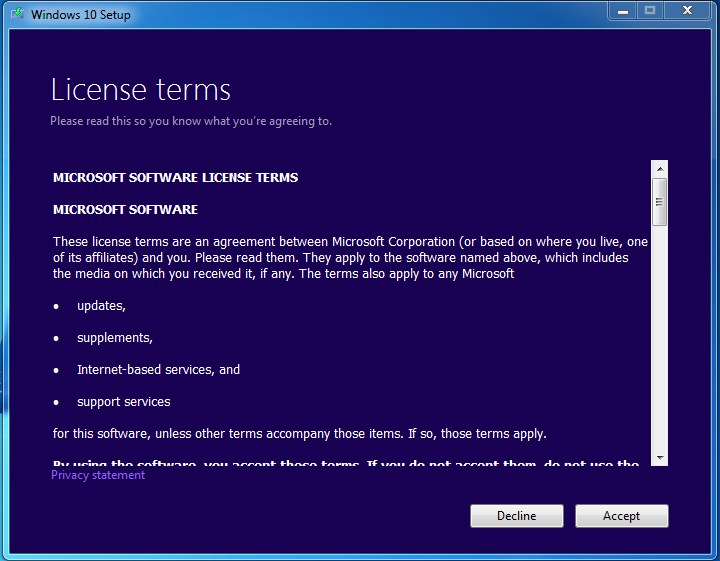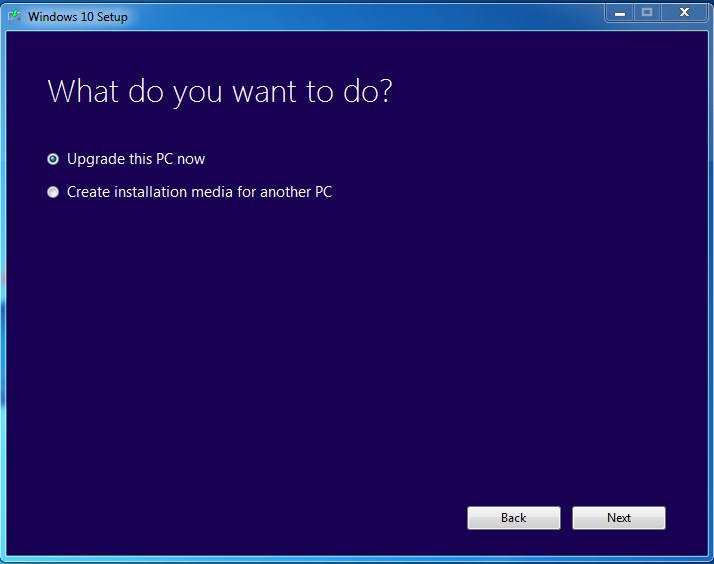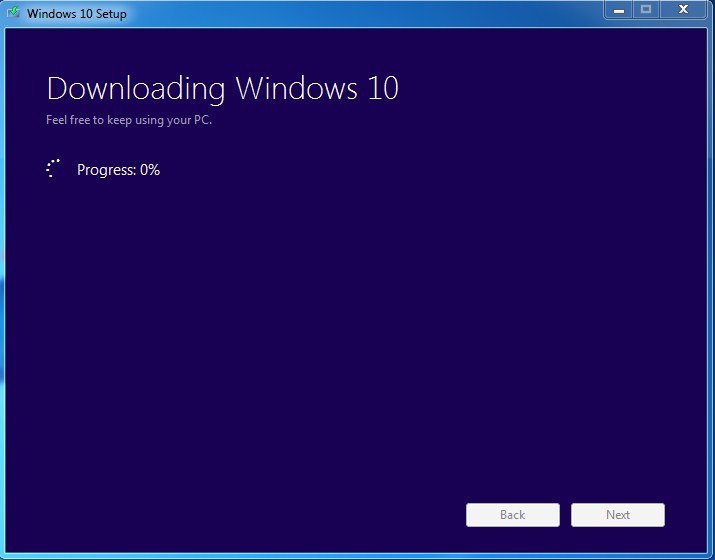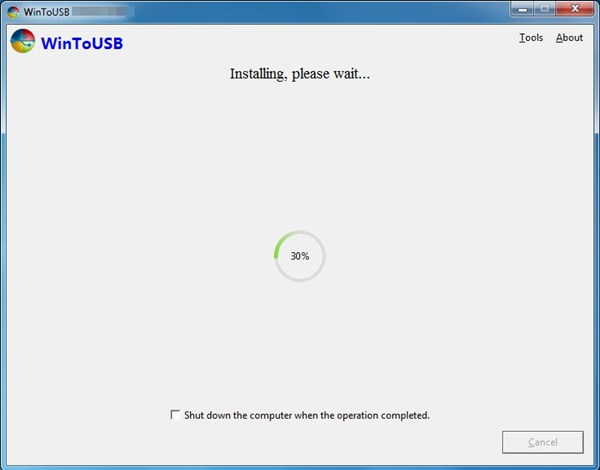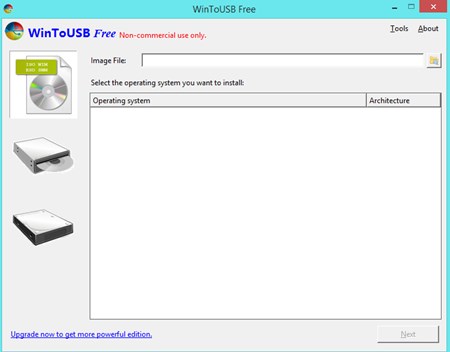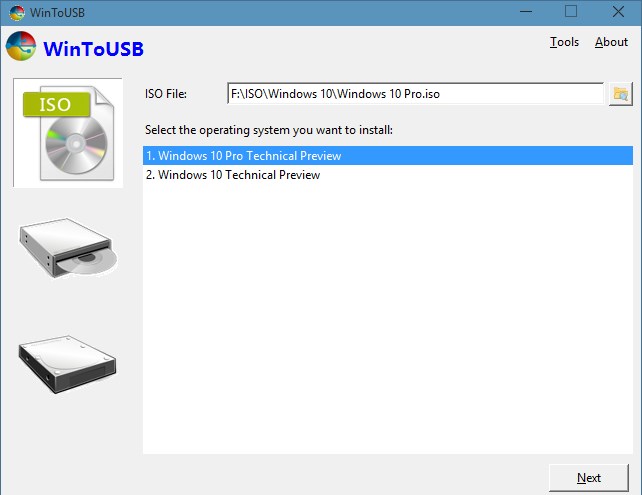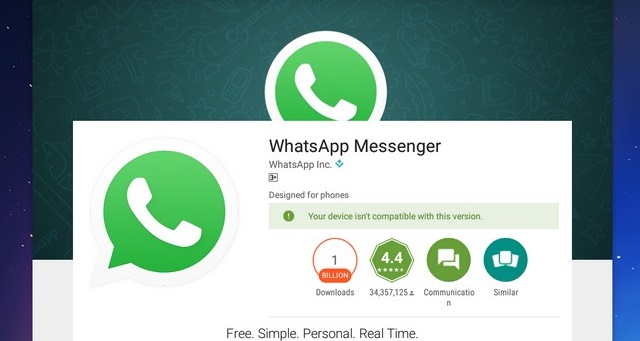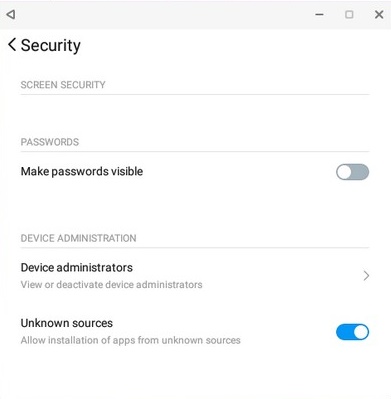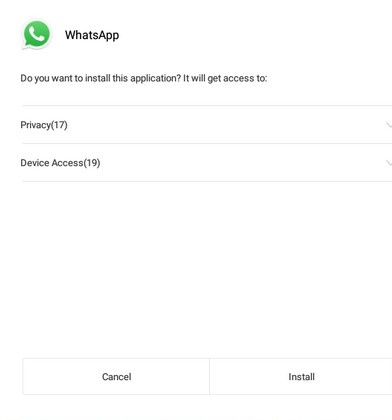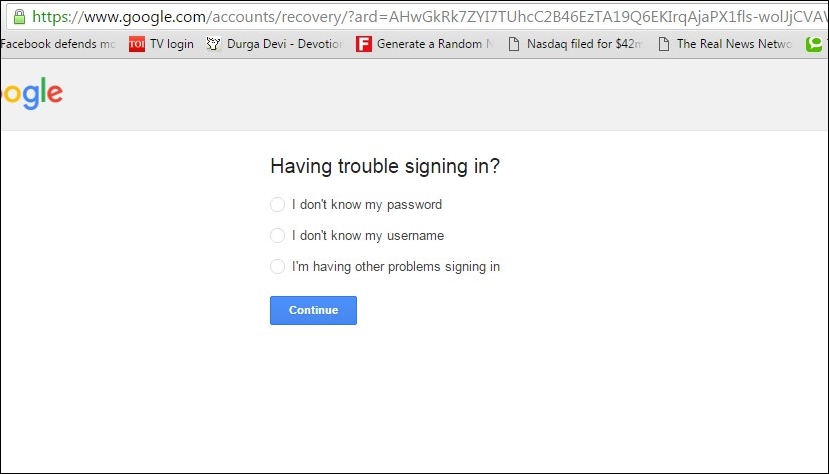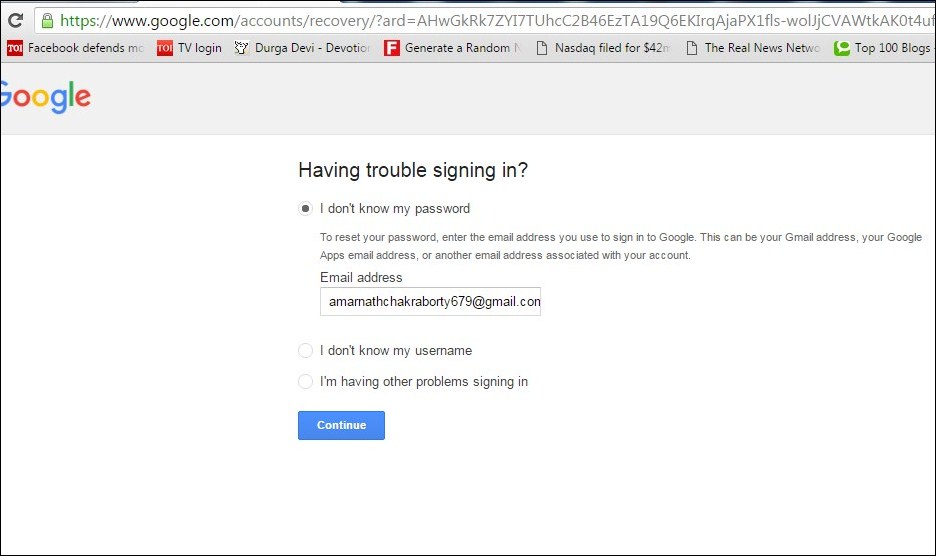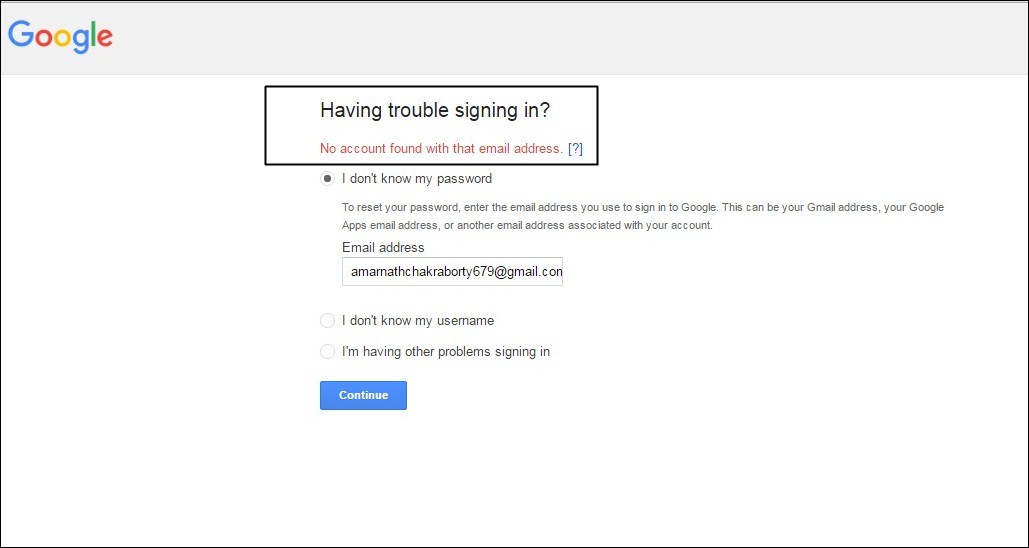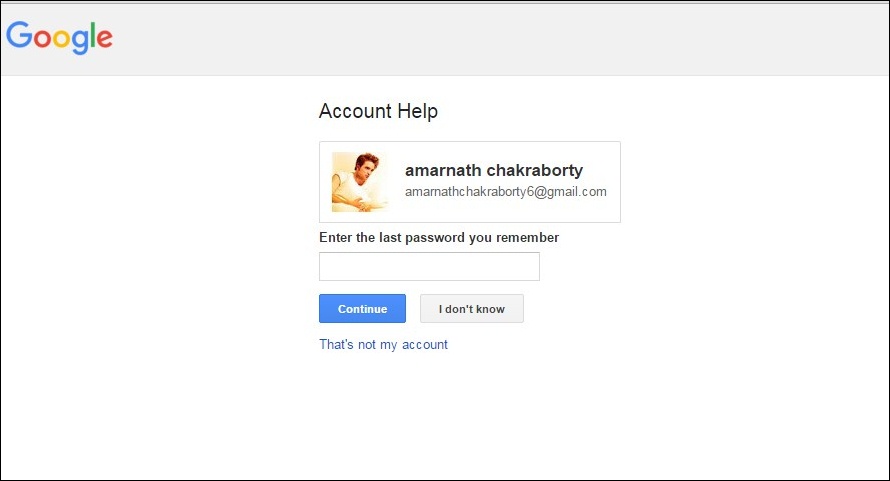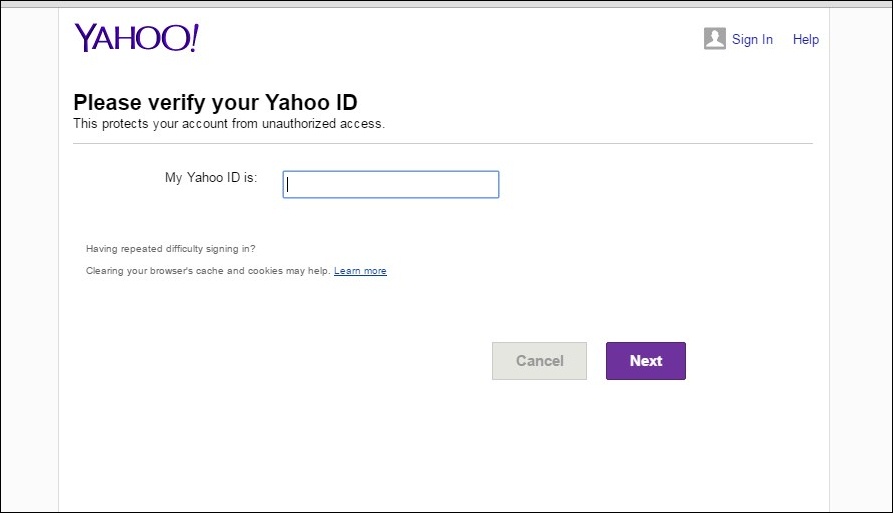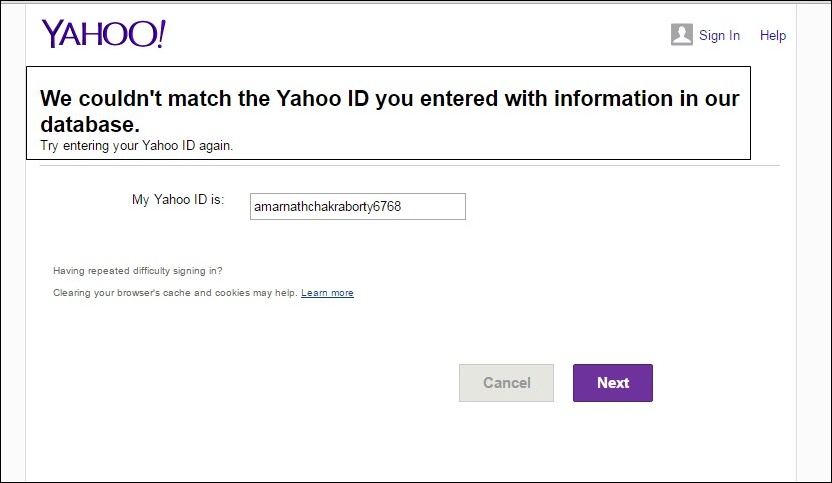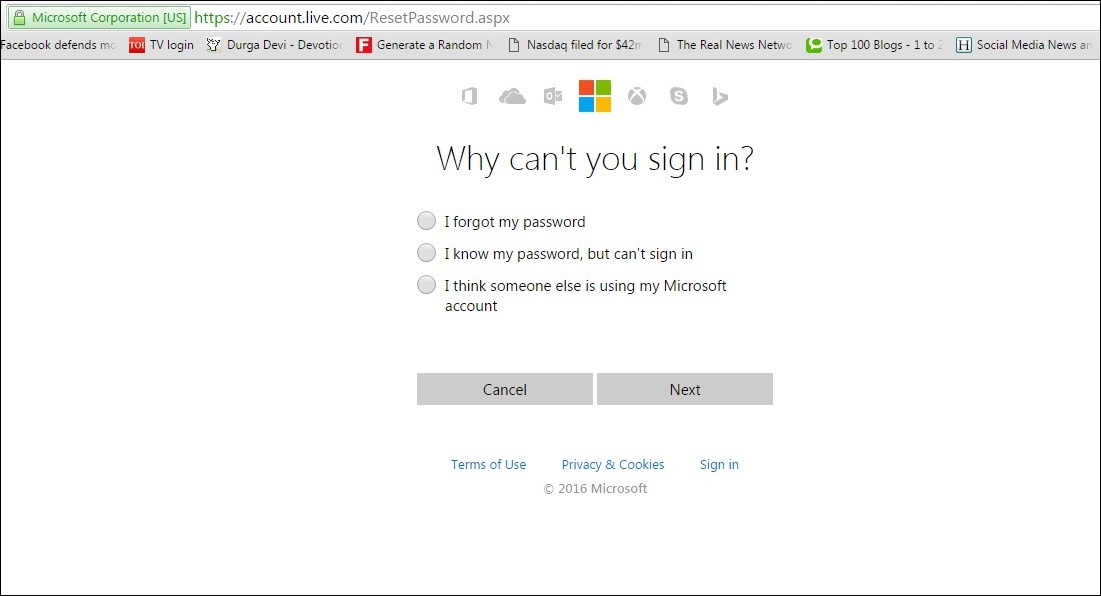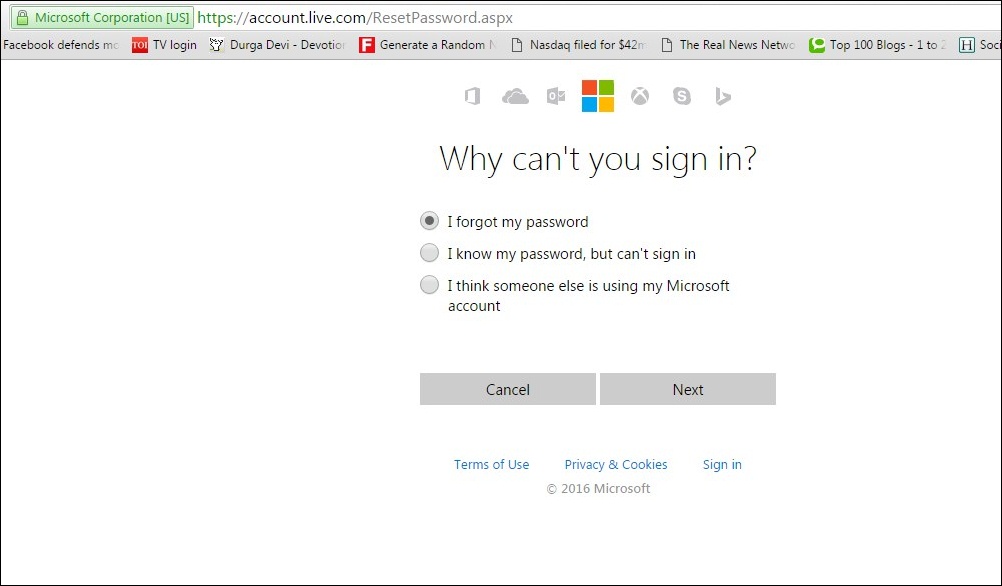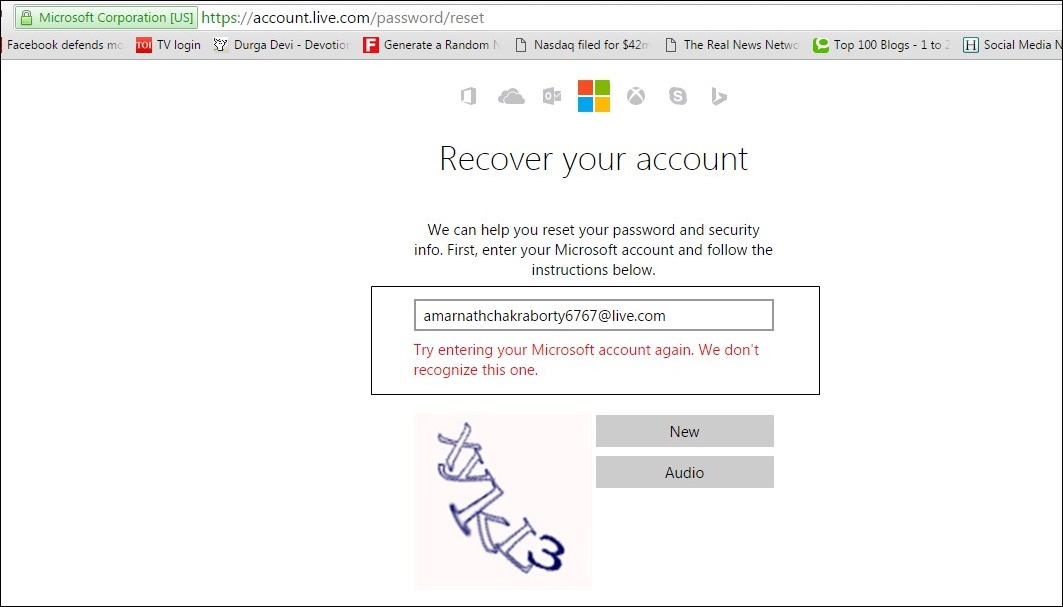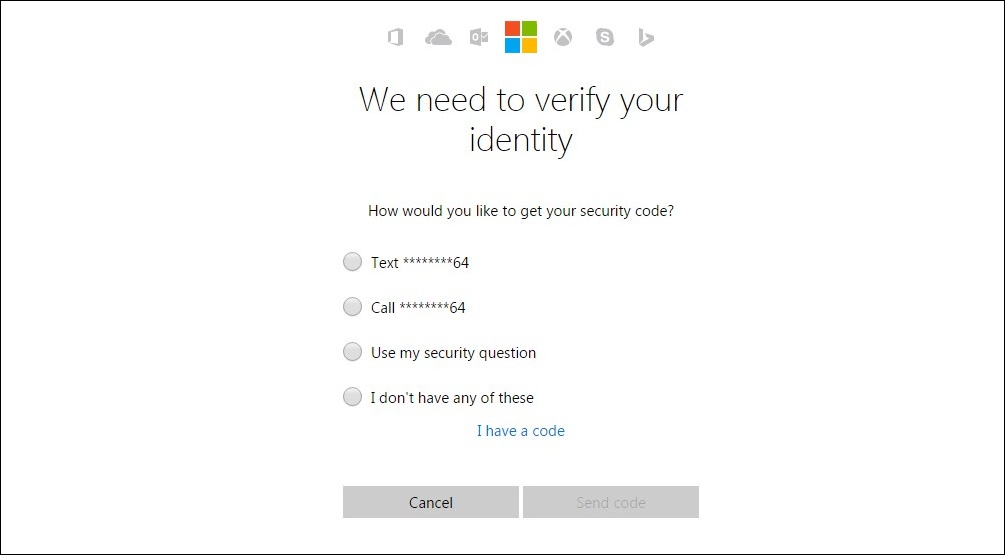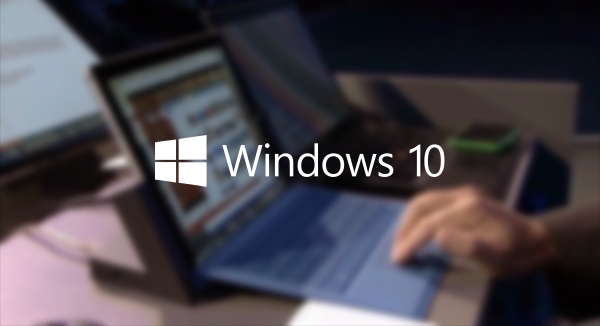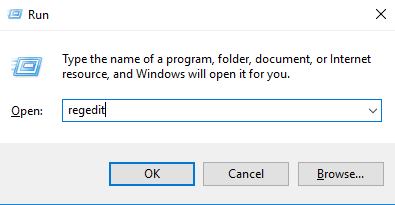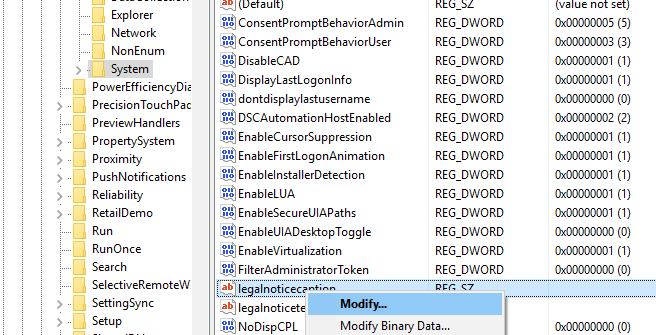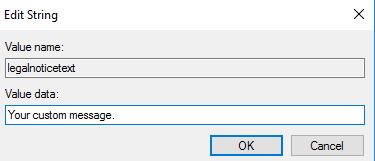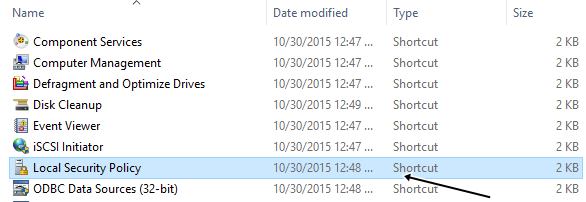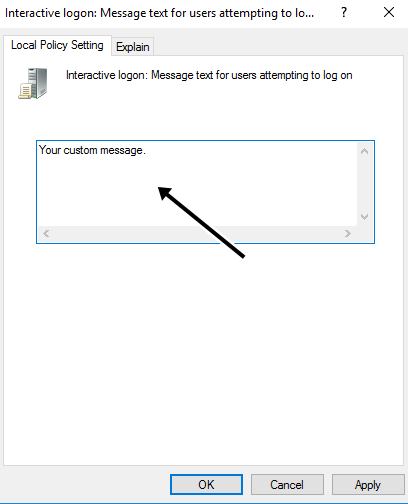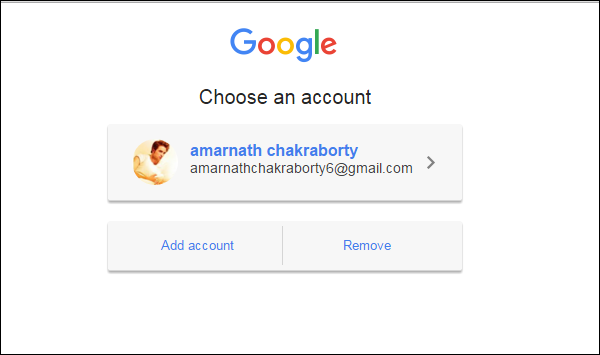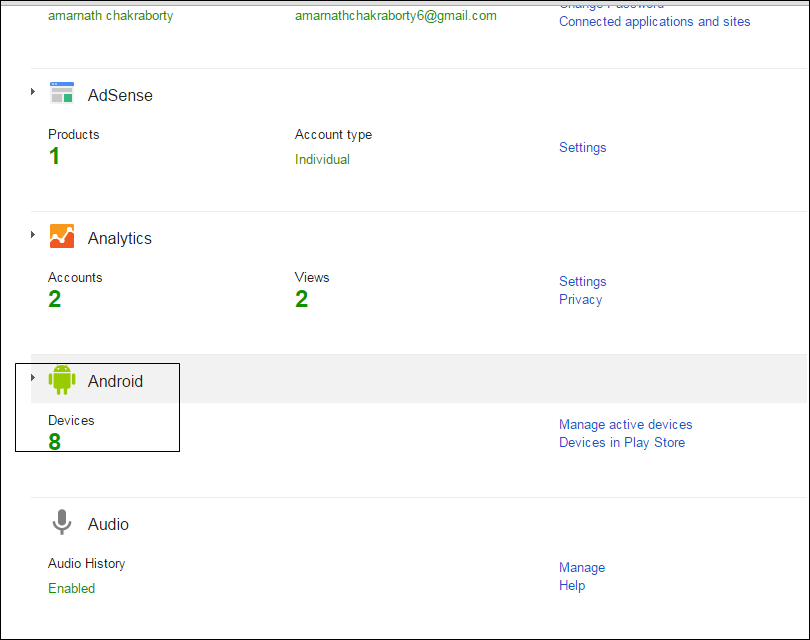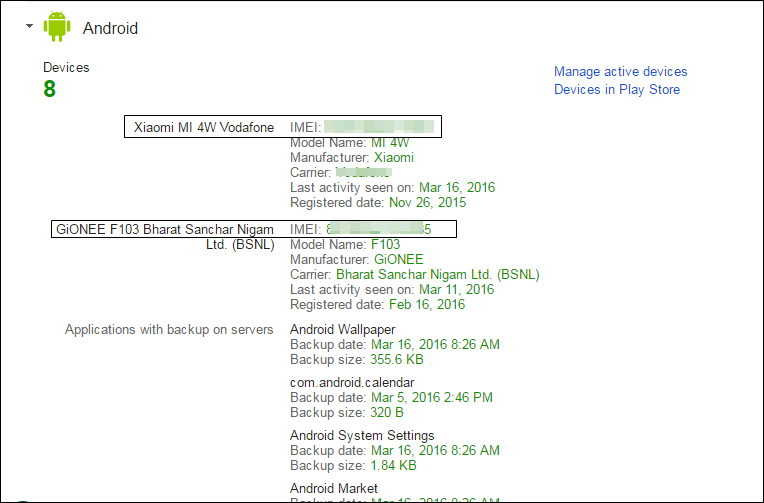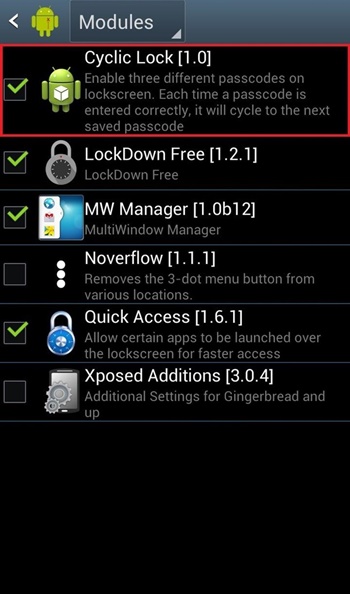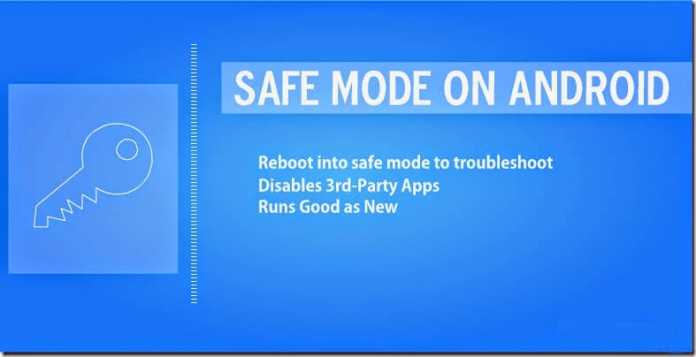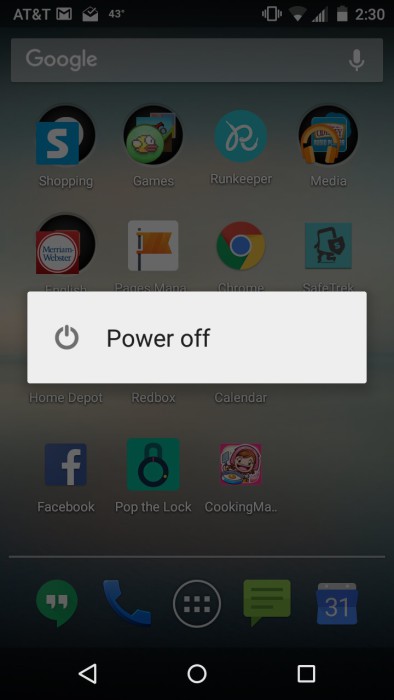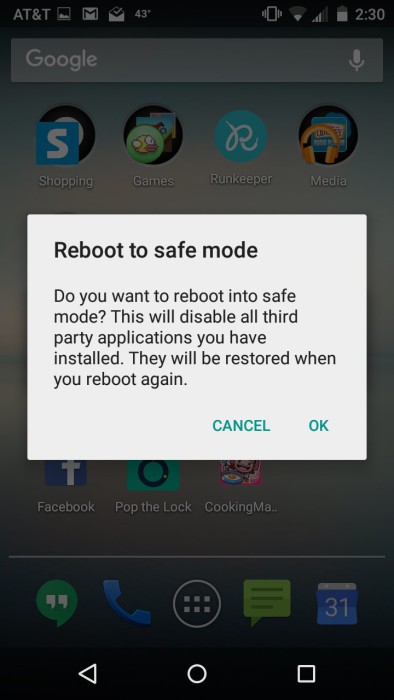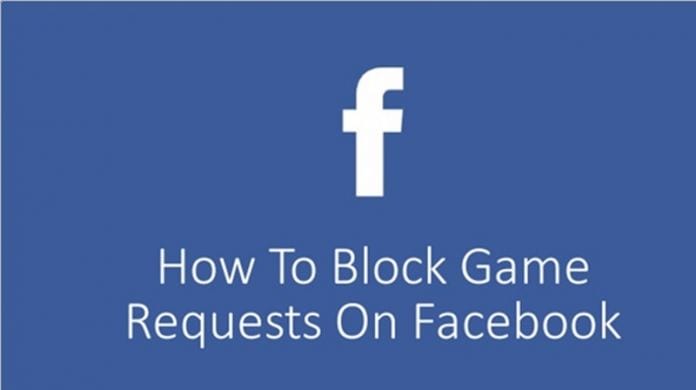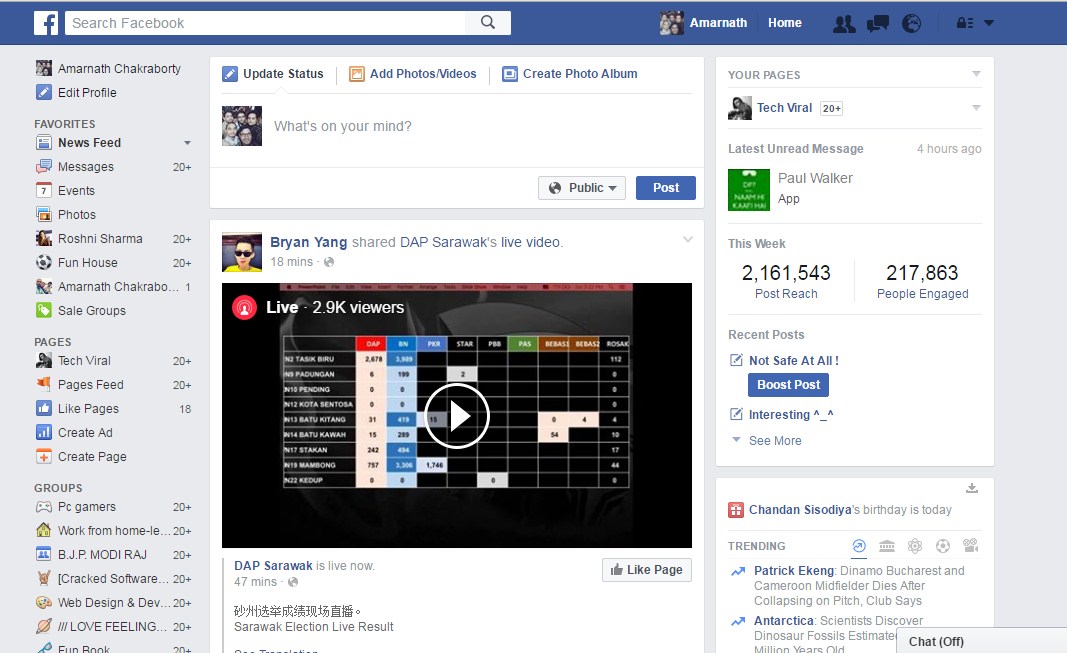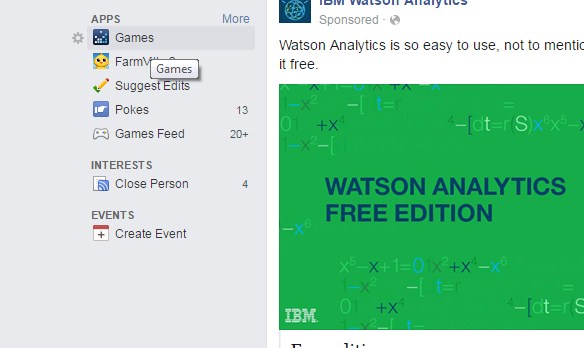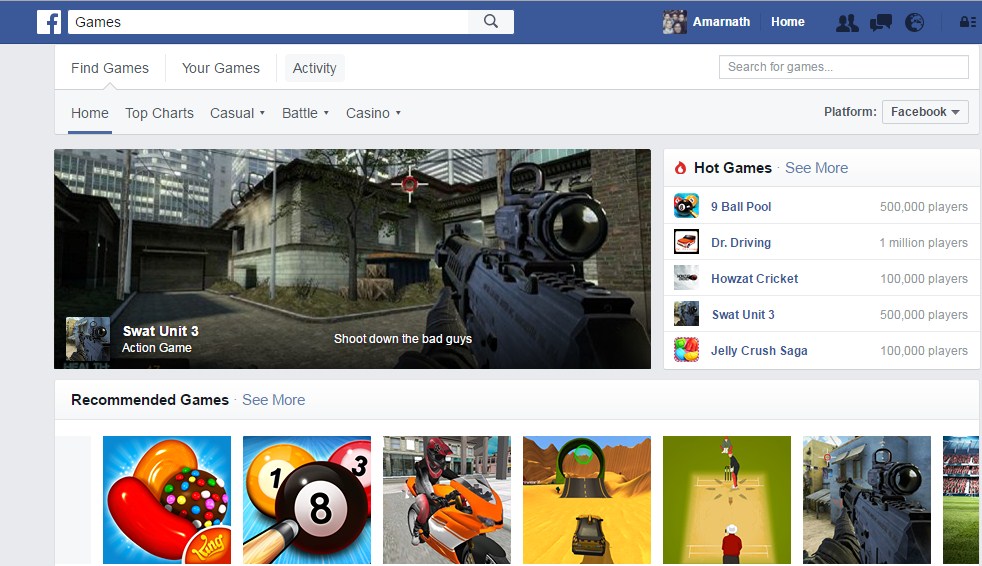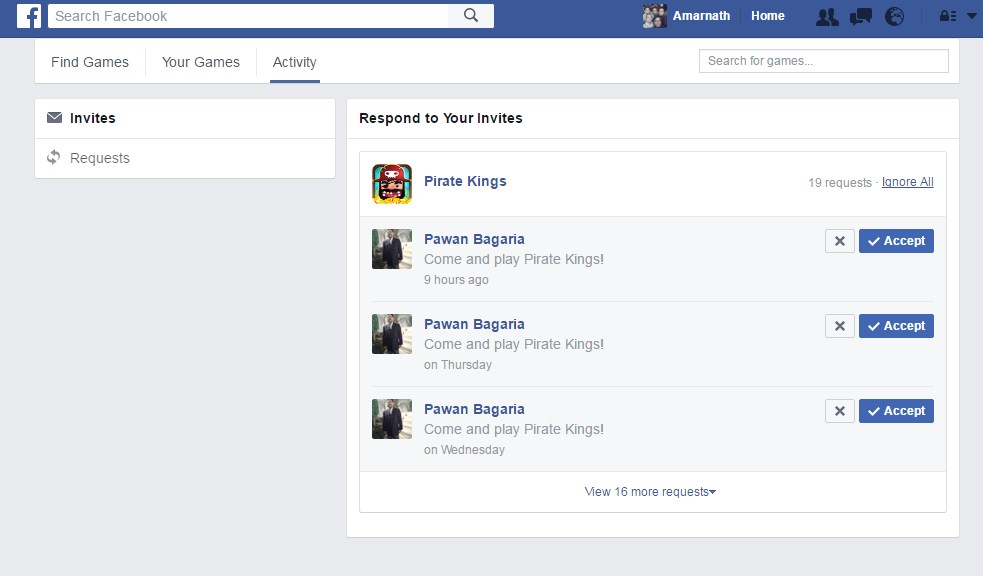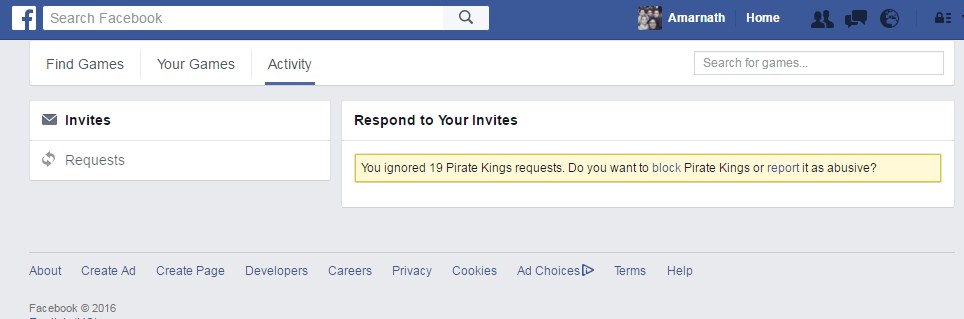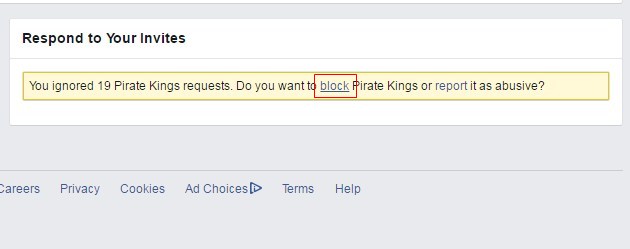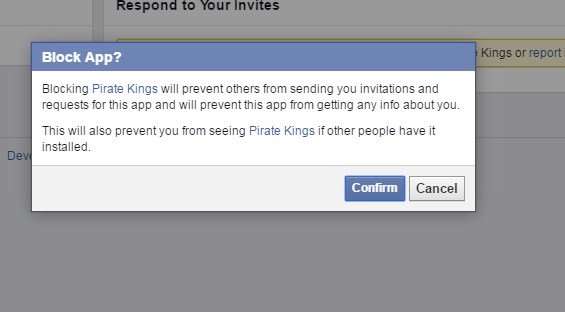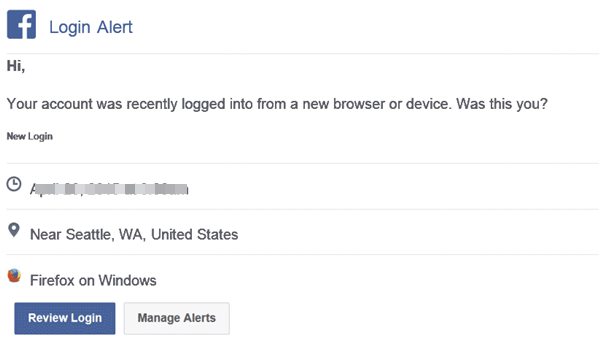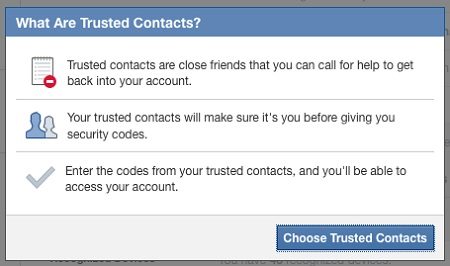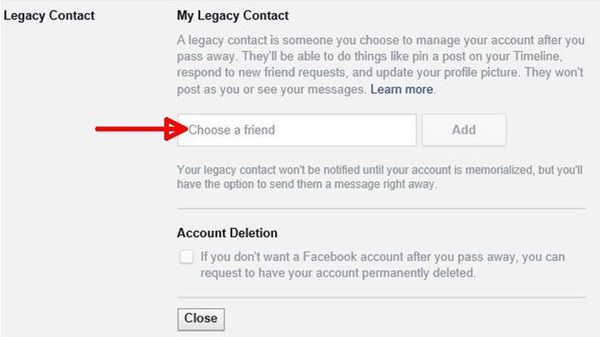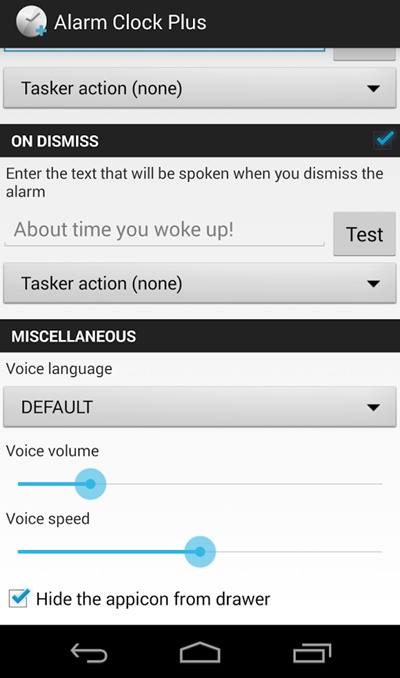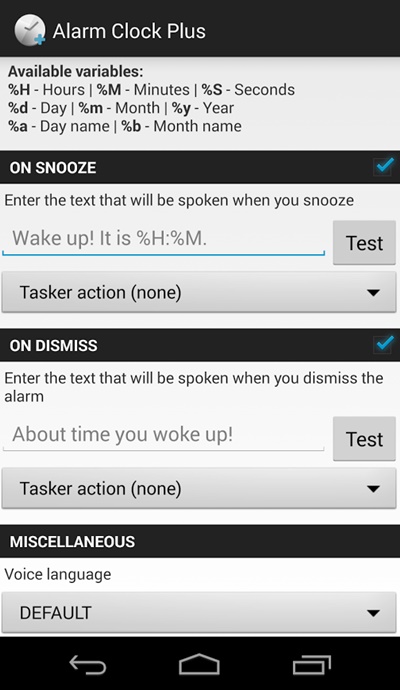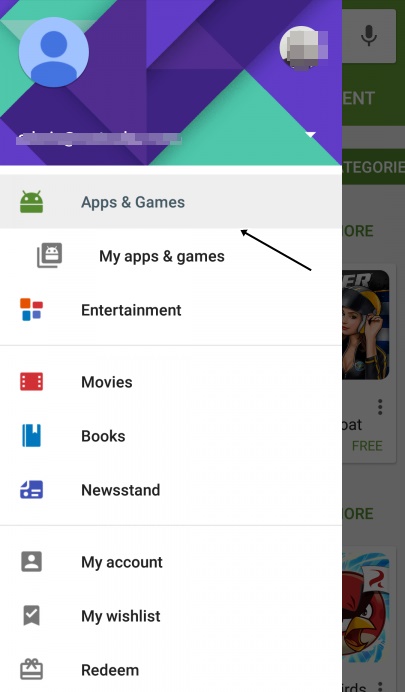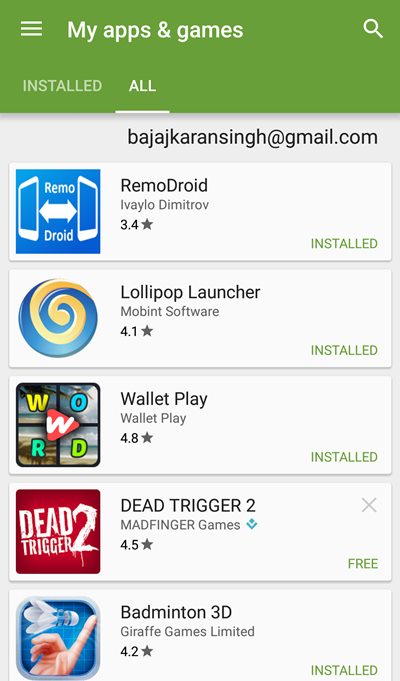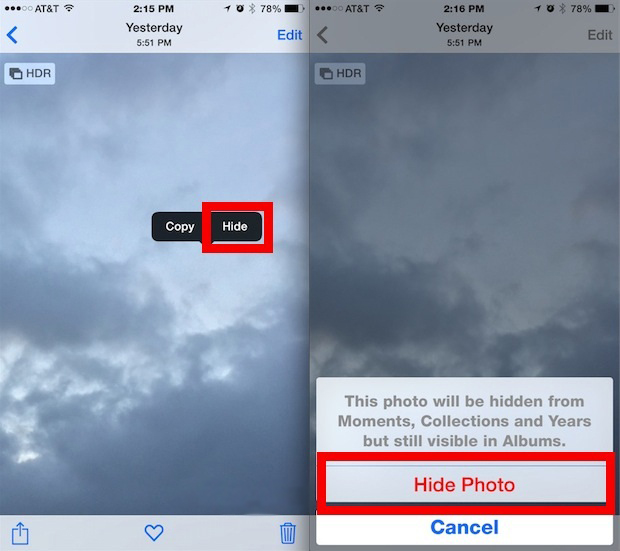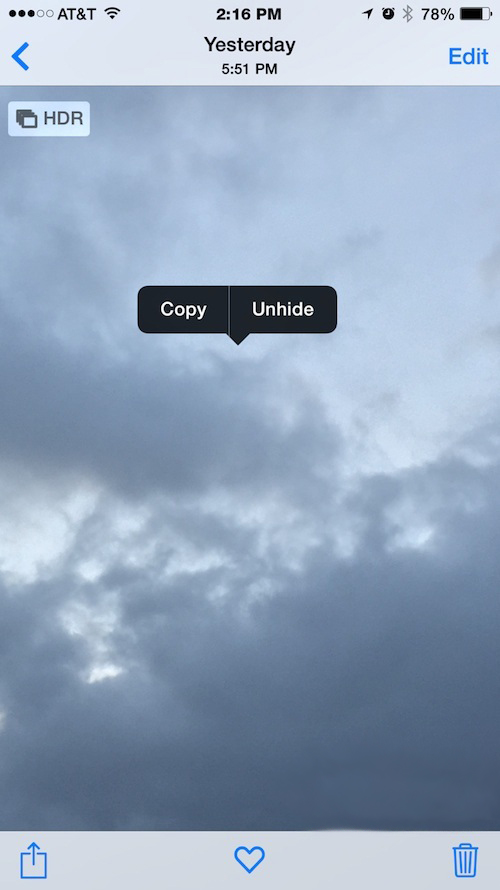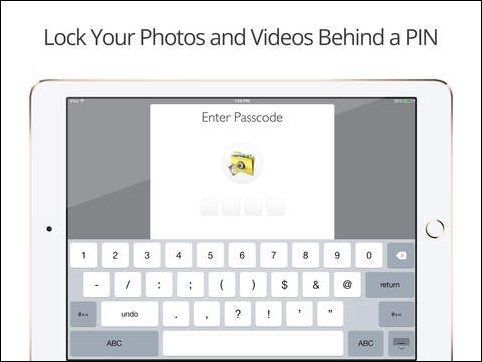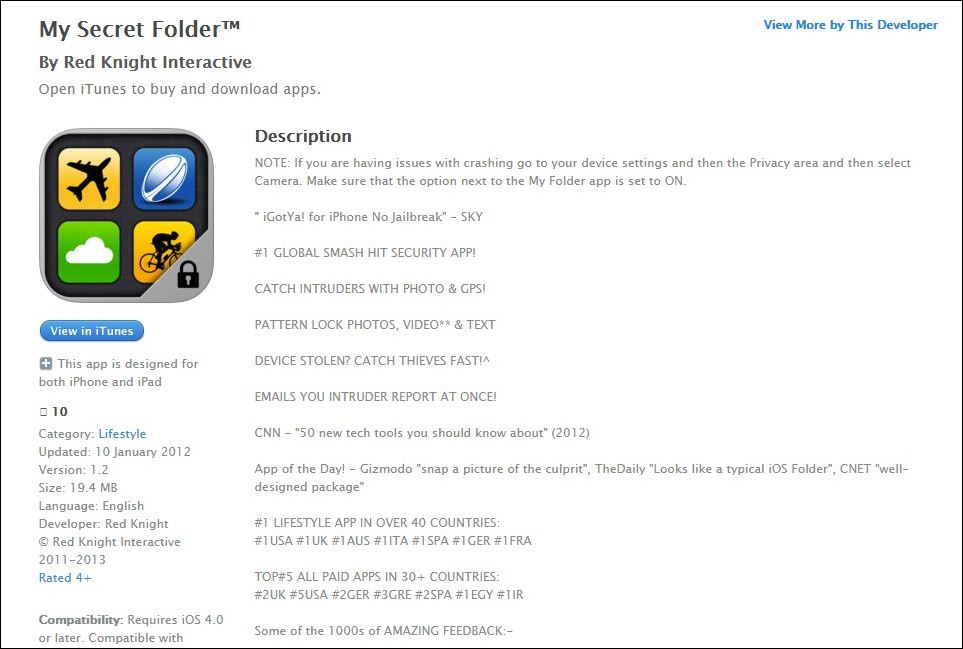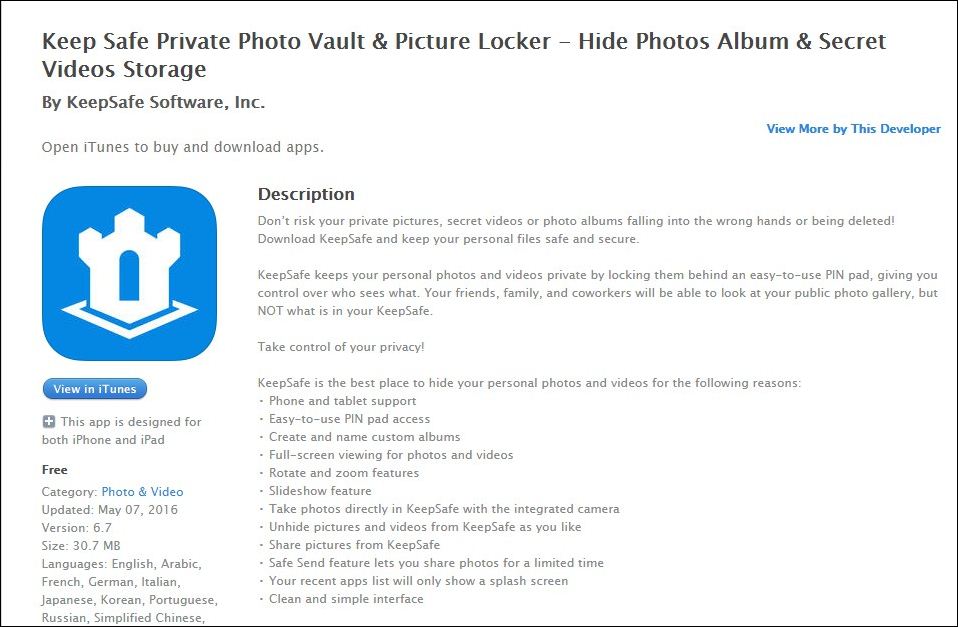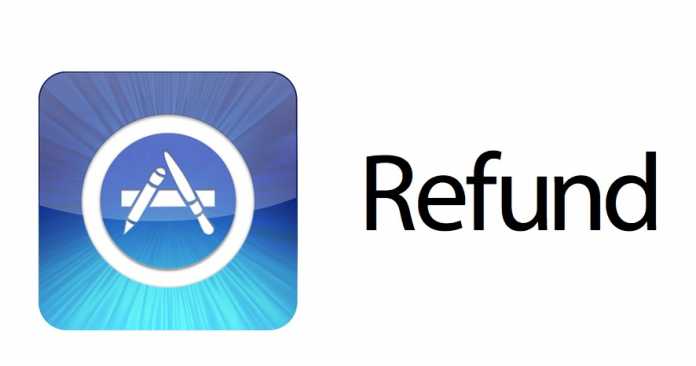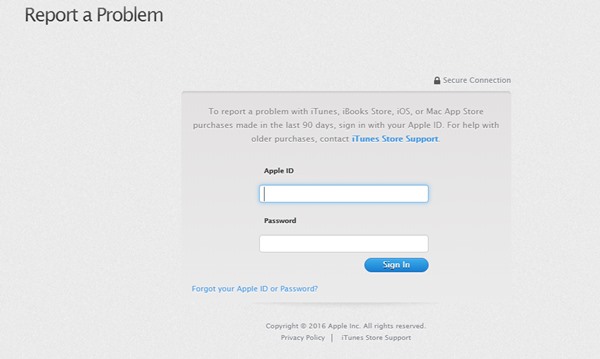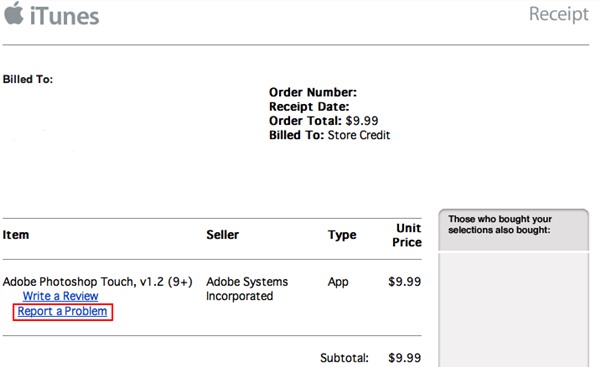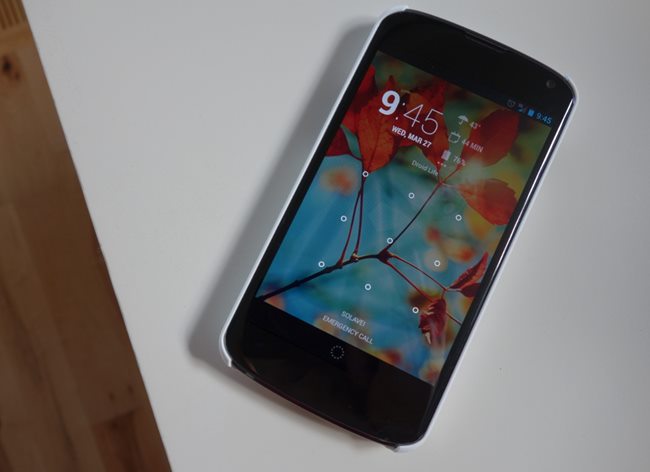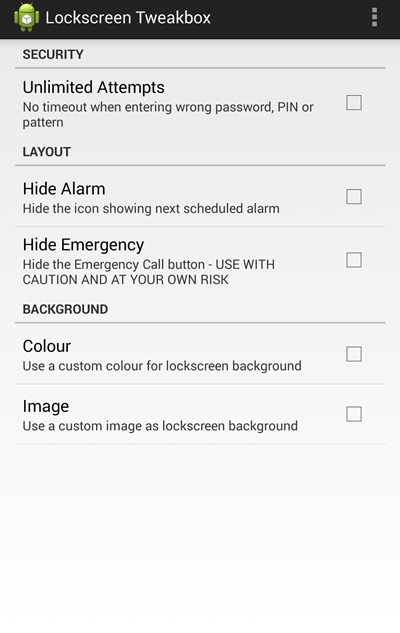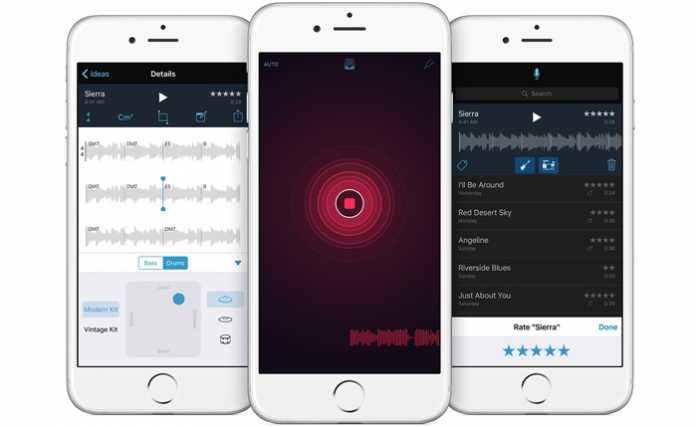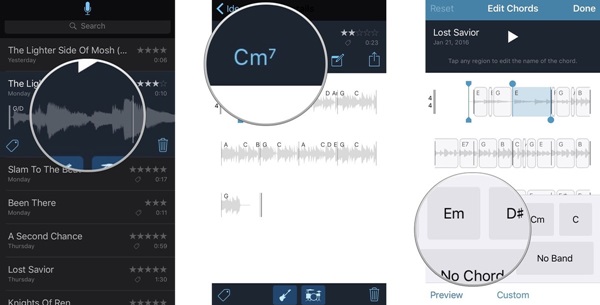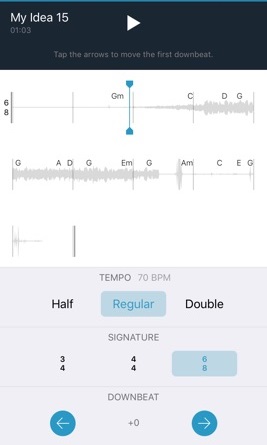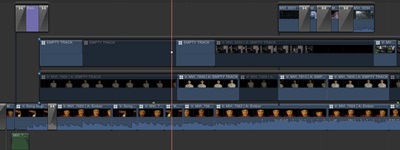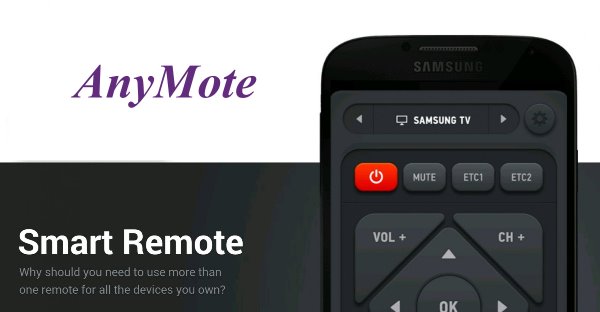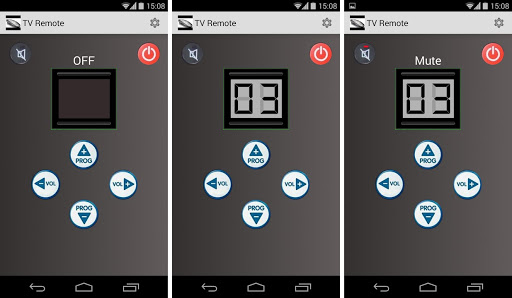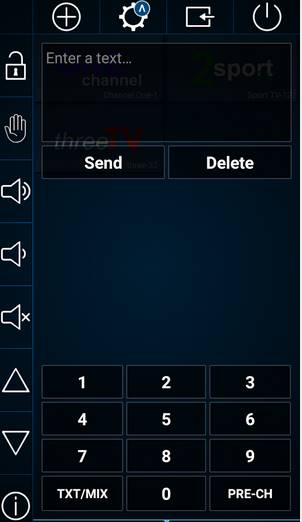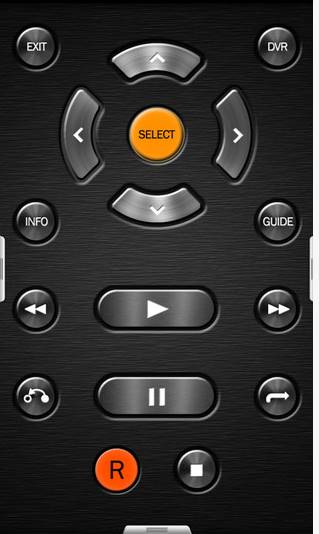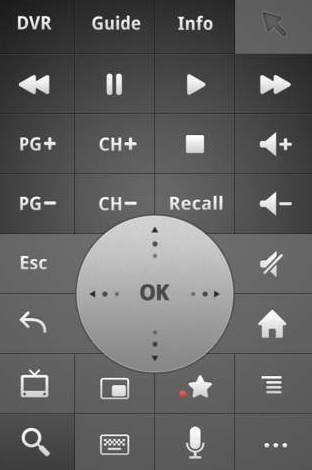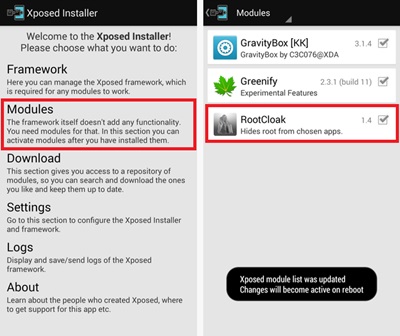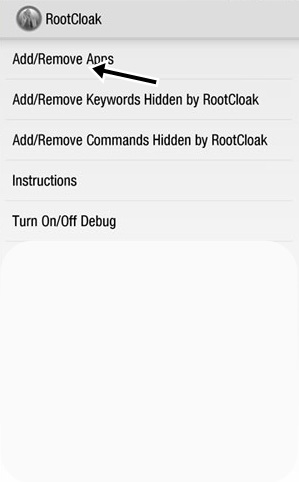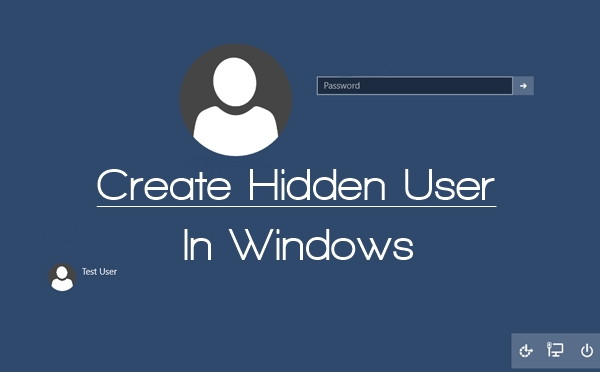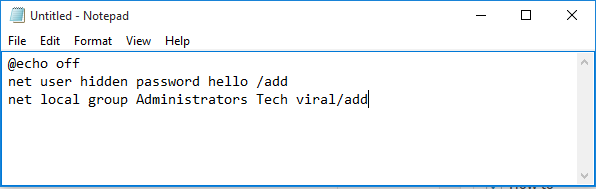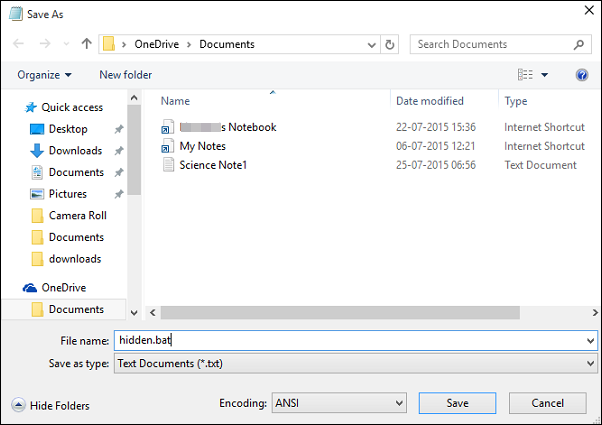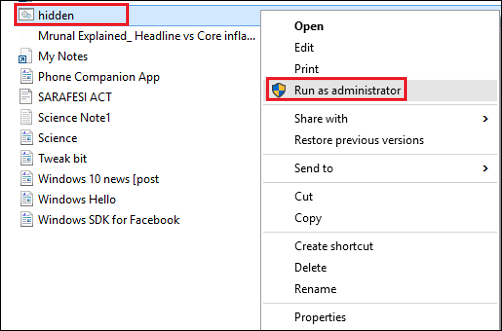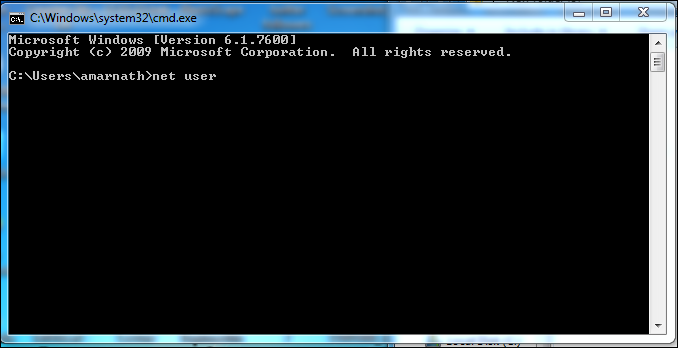Skapa installationsskiva för Windows 10 för att installera i valfri PC. Använd guiden nedan så får du installationsskivan för Windows 10. Och du kan enkelt använda den här skivan för att installera Windows 10 på vilken dator som helst.
Eftersom alla vill installera Windows 10 på sina datorer och även många användare redan har fått denna uppdatering och användare som inte har reserverat sin Windows 10-uppdatering missar fortfarande detta mest fantastiska operativsystem. Så för den användaren är vi här med en metod för att skapa en installationsskiva för att installera Windows 10 på vilken som helst kompatibel dator. Utan tvekan är detta operativsystem tillgängligt genom den officiella uppdateringen, men installationsskivan kan också skapas med vilken du kan installera det här operativsystemet på vilken dator som helst. Så ta en titt på den kompletta guiden som diskuteras nedan för att fortsätta.
Hur man skapar en Windows 10 installationsskiva
Metoden är ganska enkel och lätt och bara en tidskrävande när du laddar ner Windows från internet. Så ta en titt på den kompletta guiden som diskuteras nedan för att fortsätta.
Steg för att göra Windows 10 installationsskiva:
Steg 1. Först och främst måste du ladda ner den senaste versionen av Media Creation Tool och nedan finns länkarna för att få respektive bitverktyg.
Steg 2. Klicka nu på Skapa ett installationsmedium för ett annat PC-alternativ där.
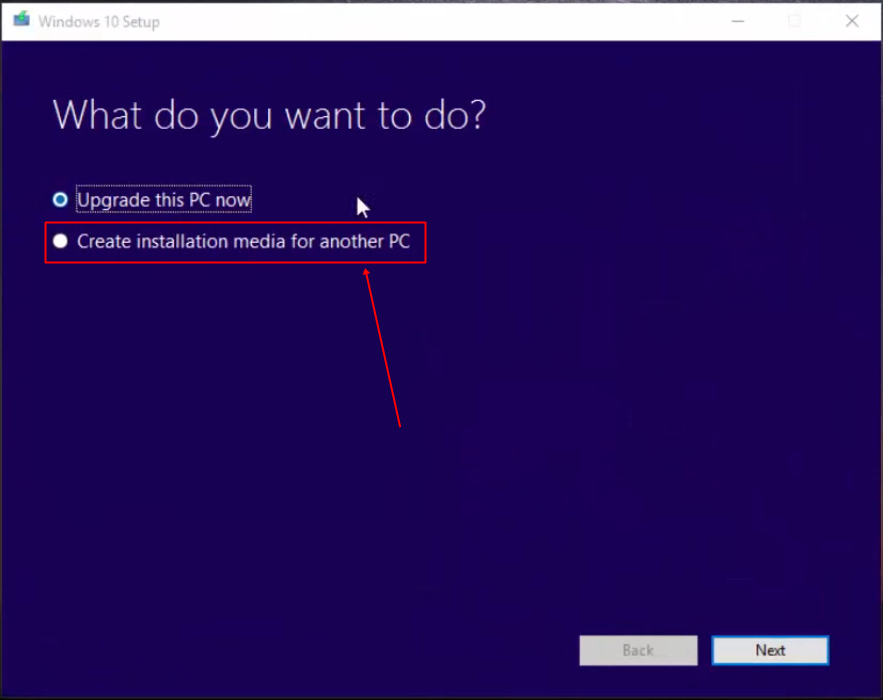
Steg 3. Nu i nästa steg måste du välja språk, arkitektur och utgåva. Välj det och klicka på “Nästa”
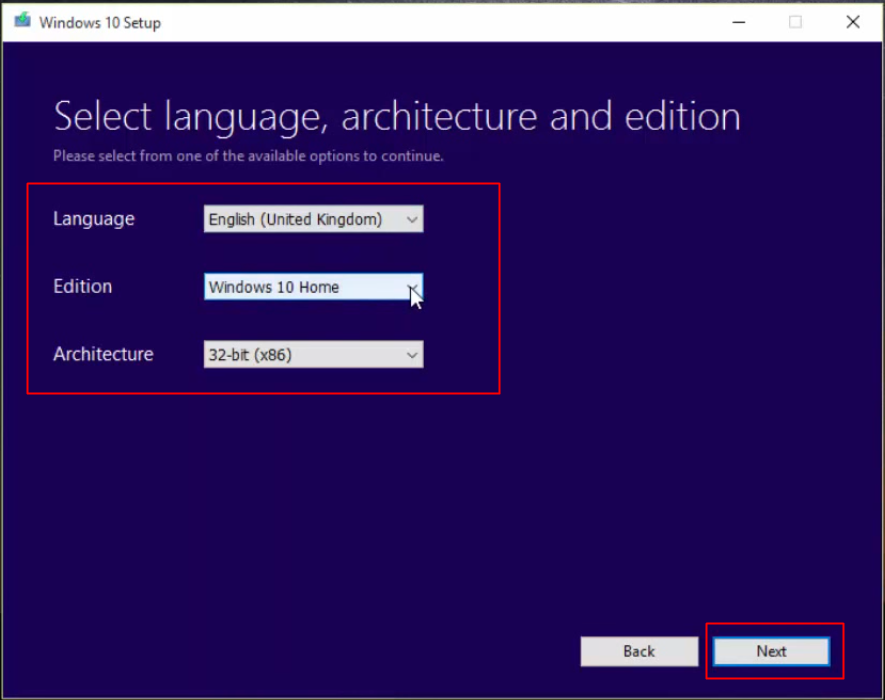
Steg 4. Nu kommer du att bli ombedd att välja vilket media du vill använda. Där måste du välja alternativet “ISO-fil”
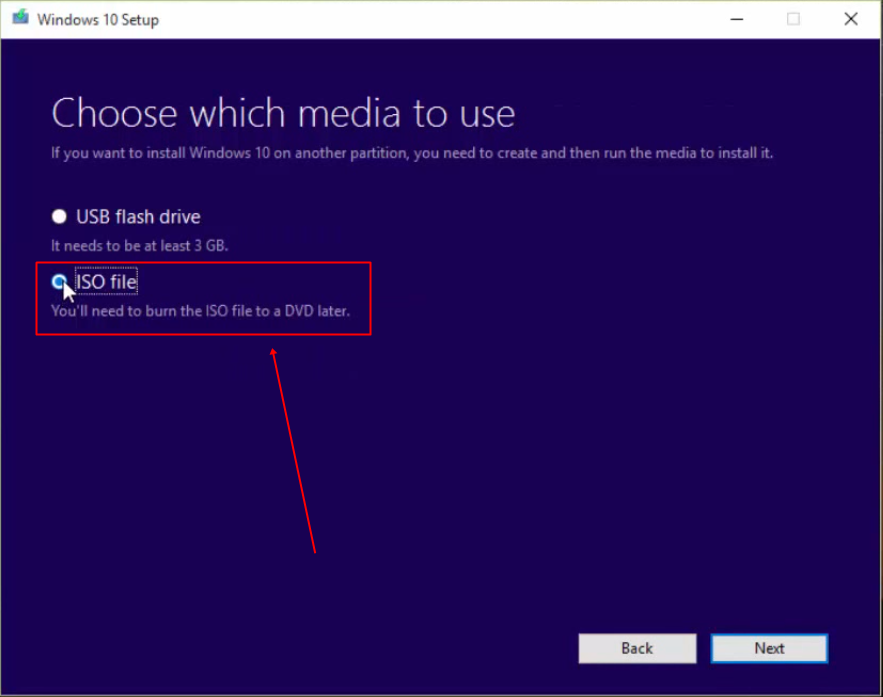
Steg 5. Nu startar nedladdningsprocessen och det tar tid beroende på din internethastighet.
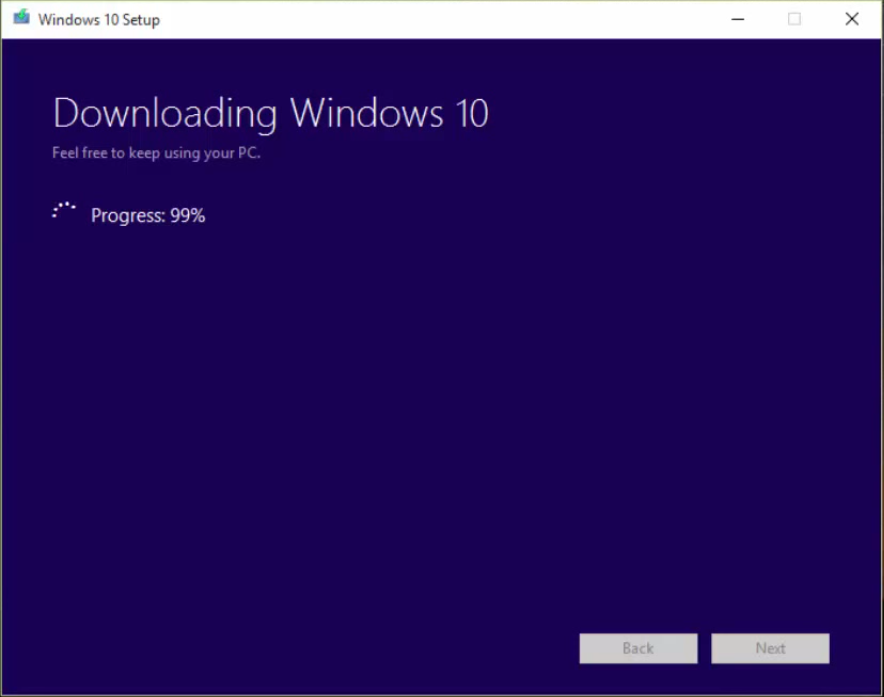
Steg 6. När nedladdningen är klar. Du kommer att se en skärm som nedan, här måste du klicka på “Öppna DVD-brännare”
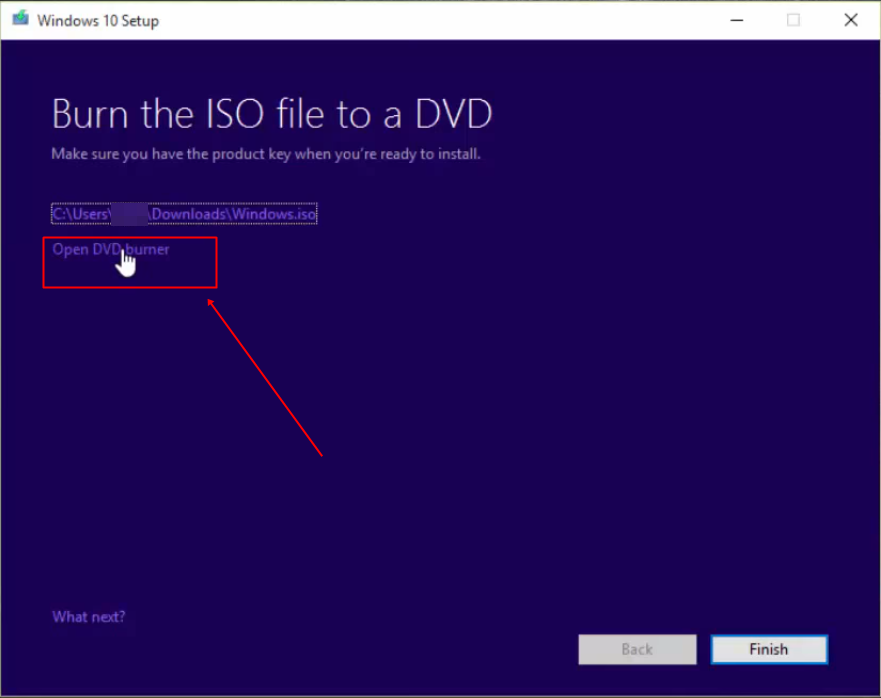
Steg 7. Nu kommer du att se Windows 10:s standardskivbrännare öppnas och du måste välja din DVD-enhet och trycka på “Bränn”-knappen.
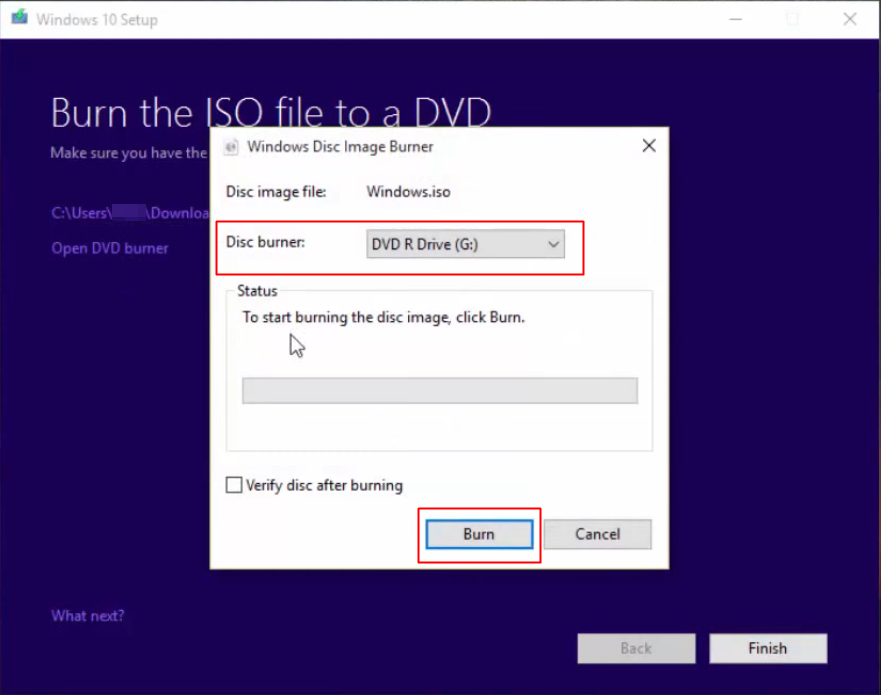
Steg 8. Efter att bränningsprocessen är klar. Klicka bara på stäng och stäng sedan installationsguiden för Windows 10.
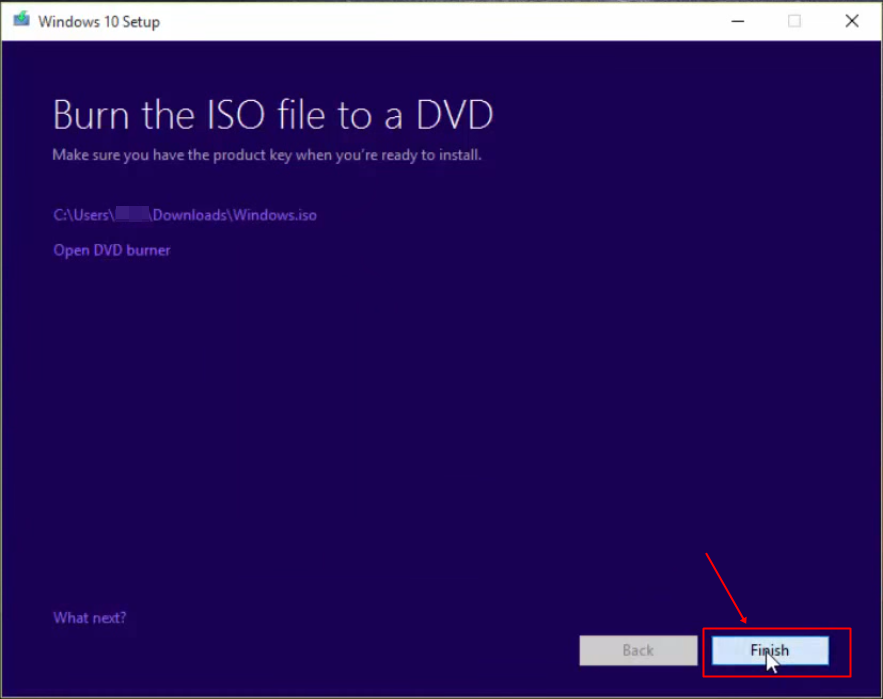
Det är det du är klar. Du har skapat installationsskivan för Windows 10.
Så ovan handlar allt om hur man skapar en Windows 10 installationsskiva. Använd guiden ovan så får du installations-DVD-skivan för Windows 10. Och du kan enkelt använda den här skivan för att installera Windows 10 på vilken dator som helst. Så håll kontakten och fortsätt att dela med andra också. Lämna en kommentar nedan om du har några relaterade frågor med detta.